Dell PowerEdge C5125 User Manual [de]
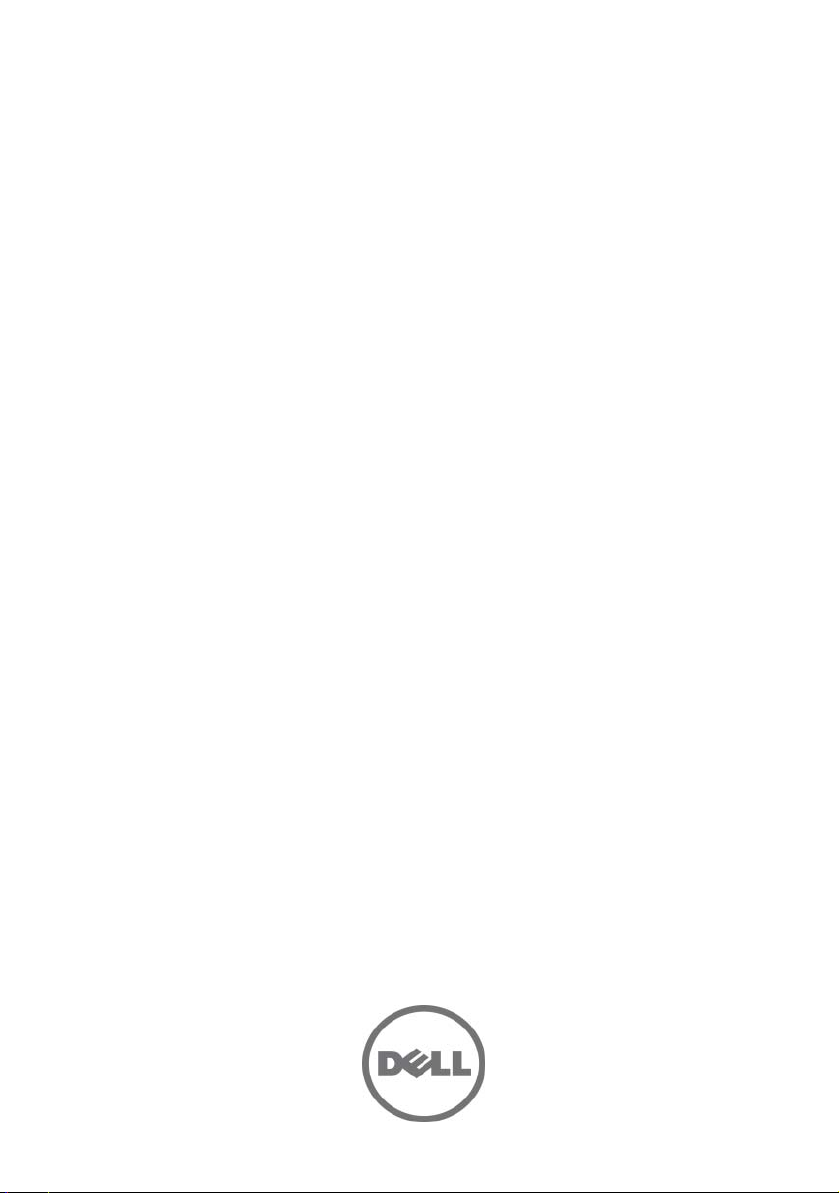
Dell PowerEdge C5125
Hardware-
Benutzerhandbuch
Genormtes Modell: B04S
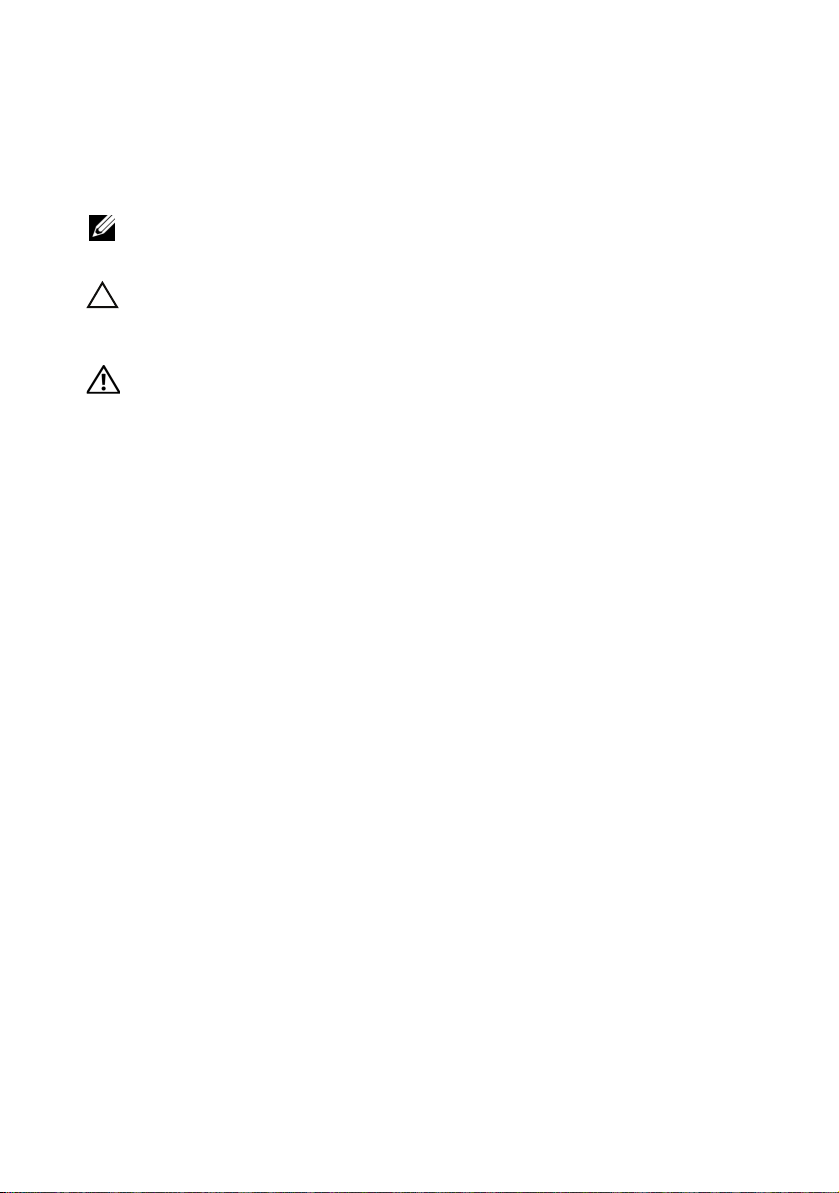
Anmerkungen, Vorsichtshinweise
und Warnungen
ANMERKUNG: Eine ANMERKUNG macht auf wichtige Informationen aufmerksam,
mit denen Sie den Computer besser einsetzen können.
VORSICHTSHINWEIS: Ein VORSICHTSHINWEIS macht auf Gefahrenquellen
aufmerksam, die Hardwareschäden oder Datenverlust zur Folge haben können,
wenn die Anweisungen nicht befolgt werden.
WARNUNG: Durch eine WARNUNG werden Sie auf Gefahrenquellen
hingewiesen, die materielle Schäden, Verletzungen oder sogar den Tod von
Personen zur Folge haben können.
Irrtümer und technische Änderungen vorbehalten.
© 2011 Dell Inc. Alle Rechte vorbehalten.
Jegliche Vervielfältigung oder Wiedergabe dieser Materialien ist ohne vorherige schriftliche
Genehmigung von Dell Inc. strengstens untersagt.
®
Marken in diesem Text: AMD
Micro Devices, Inc. Dell™, das DELL Logo und PowerEdge™ sind Marken von Dell Inc. Microsoft
und Windows
oder anderen Ländern.
Alle anderen in dieser Publikation möglicherweise verwendeten Marken und Handelsbezeichnungen
beziehen sich entweder auf die entsprechenden Hersteller und Firmen oder auf deren Produkte.
Dell Inc. erhebt keinen Anspruch auf Markenzeichen und Handelsbezeichnungen mit Ausnahme der
eigenen.
®
sind Marken oder eingetragene Marken der Microsoft Corporation in den USA und/
, AMD Phenom™ und AMD Athlon™ sind Marken von Advanced
®
Genormtes Modell: B04S
05-2011 Rev. A00

Inhalt
1 Informationen zum System. . . . . . . . . . . . . . . . . . . 7
2 Verwenden des System-Setup-Programms . . . . . . 11
Merkmale und Anzeigen auf der Vorderseite . . . . . . . . . . . . . 8
Menü Setup (Setup) . . . . . . . . . . . . . . . . . . . . . . . . . . . 11
BIOS-Setup-Optionen beim Startvorgang
Konsolenumleitung
Konfiguration von Sondertasten
Der Legendenbereich
General Help (Allgemeine Hilfe)
Access Level (Zugriffsebene)
Menü Main (Hauptmenü)
Menü Advanced (Erweitert)
Menü Boot (Systemstart)
Menü Server
Menü Security (Sicherheit)
Menü Exit (Beenden)
. . . . . . . . . . . . . . . . . . . . . . . . . . . 12
. . . . . . . . . . . . . . . . . . . . 13
. . . . . . . . . . . . . . . . . . . . . . . . . . 14
. . . . . . . . . . . . . . . . . . . . 14
. . . . . . . . . . . . . . . . . . . . . . 15
. . . . . . . . . . . . . . . . . . . . . . . . 16
. . . . . . . . . . . . . . . . . . . . . . . 20
. . . . . . . . . . . . . . . . . . . . . . . . 33
. . . . . . . . . . . . . . . . . . . . . . . . . . . . . . . 37
. . . . . . . . . . . . . . . . . . . . . . . 46
. . . . . . . . . . . . . . . . . . . . . . . . . . 48
Laden von BIOS-Standardeinstellungen
. . . . . . . . . . . . . . . 12
. . . . . . . . . . . . . . . . 50
POST-Fehlermeldungen und ihre Handhabung
IRQ-Zuweisungskonflikte
. . . . . . . . . . . . . . . . . . . . . . . . 54
. . . . . . . . . . . . . 50
Inhalt 3
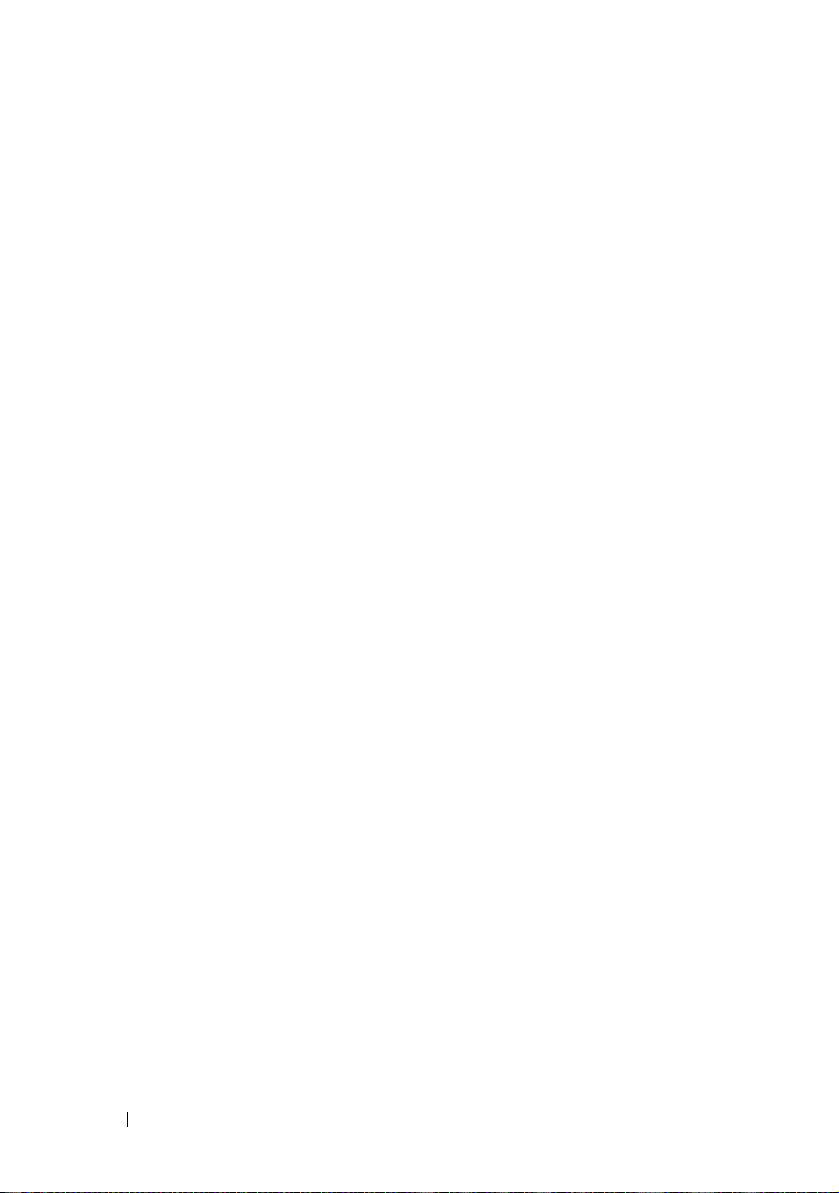
3 Installieren von Systemkomponenten . . . . . . . . . . 55
Empfohlene Werkzeuge . . . . . . . . . . . . . . . . . . . . . . . . 55
Das Innere des Systems
Schlittenkonfiguration
Entfernen eines Schlittens
Installieren eines Schlittens
Entfernen von Speichermodulen
Installieren eines Speichermoduls
. . . . . . . . . . . . . . . . . . . . . . . . 56
. . . . . . . . . . . . . . . . . . . . . . . . 57
. . . . . . . . . . . . . . . . . . . . . . 57
. . . . . . . . . . . . . . . . . . . . . 58
. . . . . . . . . . . . . . . . . . . 59
. . . . . . . . . . . . . . . . . . 60
Entfernen von 2,5-Zoll-Festplattenlaufwerken
Installieren von 2,5-Zoll-Festplattenlaufwerken
Entfernen von 3,5-Zoll-Festplattenlaufwerken
Installieren von 3,5-Zoll-Festplattenlaufwerken
Entfernen eines Kühlkörpers
Installieren eines Kühlkörpers
Entfernen eines Prozessors
Installieren eines Prozessors
Entfernen der 2,5-Zoll-Festplattenplatine
Installieren der 2,5-Zoll-Festplattenplatine
. . . . . . . . . . . . . . . . . . . . . 69
. . . . . . . . . . . . . . . . . . . . 70
. . . . . . . . . . . . . . . . . . . . . . 71
. . . . . . . . . . . . . . . . . . . . . 72
. . . . . . . . . . . . . . . 72
. . . . . . . . . . . . . . 74
. . . . . . . . . . . . 64
. . . . . . . . . . . 66
. . . . . . . . . . . . 66
. . . . . . . . . . . 68
4 Inhalt
Entfernen der 2,5-Zoll-Festplattenplatine
Installieren der 3,5-Zoll-Festplattenplatine
Entfernen der Systemplatine
Installieren der Systemplatine
Entfernen eines Netzteils
Installation eines Netzteils
. . . . . . . . . . . . . . . . . . . . . 76
. . . . . . . . . . . . . . . . . . . . 77
. . . . . . . . . . . . . . . . . . . . . . . 77
. . . . . . . . . . . . . . . . . . . . . . 78
. . . . . . . . . . . . . . . 74
. . . . . . . . . . . . . . 75
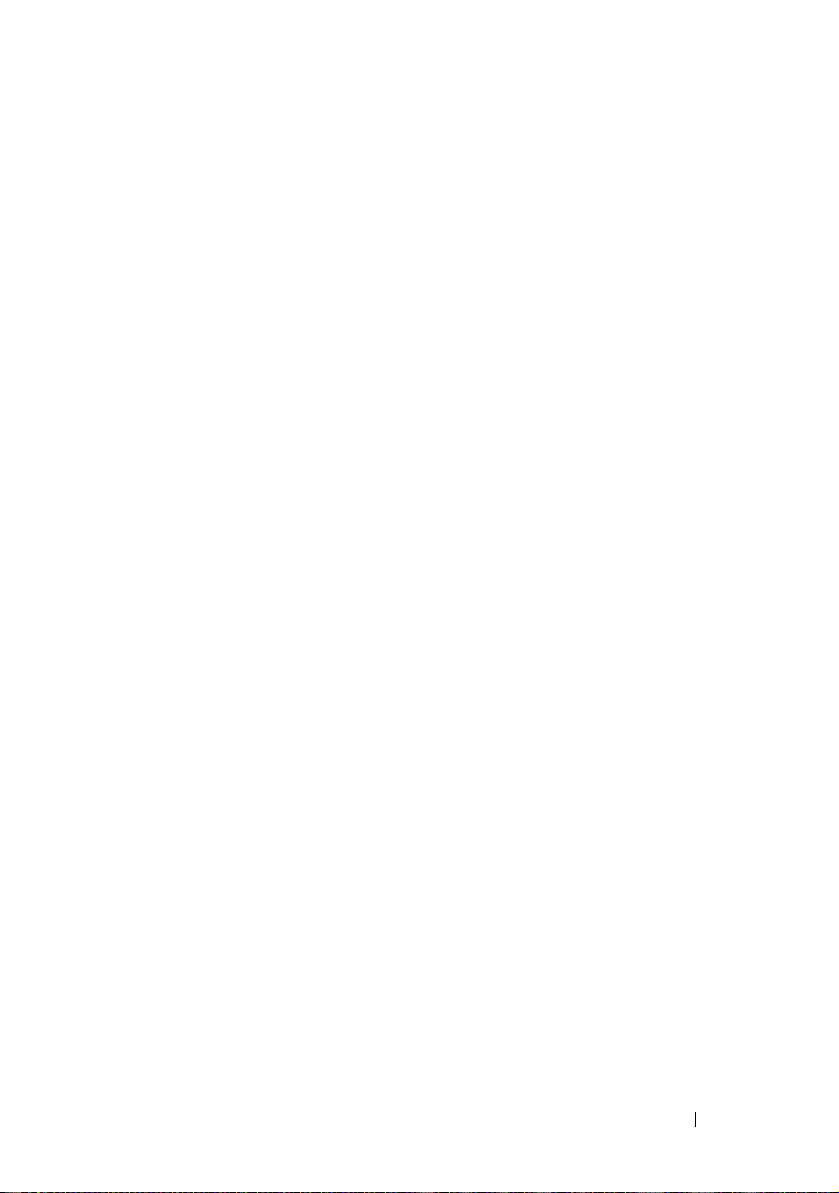
Entfernen der Gehäuseabdeckung . . . . . . . . . . . . . . . . . . . 79
Installieren der Gehäuseabdeckung
Entfernen des Lüfterträgers
Installieren des Lüfterträgers
Entfernen einer Rückwandplatine
Installieren einer Rückwandplatine
Entfernen einer Stromverteilungsplatine
Installieren einer Stromverteilungsplatine
Entfernen der Batterie für die Echtzeituhr
Installieren der Batterie für die Echtzeituhr
. . . . . . . . . . . . . . . . . . 80
. . . . . . . . . . . . . . . . . . . . . . . 81
. . . . . . . . . . . . . . . . . . . . . . 83
. . . . . . . . . . . . . . . . . . . 84
. . . . . . . . . . . . . . . . . . 87
. . . . . . . . . . . . . . . . 88
. . . . . . . . . . . . . . . 90
. . . . . . . . . . . . . . . 91
. . . . . . . . . . . . . . 92
4 Fehlerbehebung . . . . . . . . . . . . . . . . . . . . . . . . . 93
Reihenfolge der Fehlerbehebung . . . . . . . . . . . . . . . . . . . . 93
5 Jumper und Anschlüsse . . . . . . . . . . . . . . . . . . . 99
Komponenten der C5125-Systemplatine . . . . . . . . . . . . . . . . 99
Anschlüsse auf der 2,5-Zoll-Festplattenplatine
. . . . . . . . . . . 101
Anschlüsse auf der 3,5-Zoll-Festplattenplatine
Anschlüsse auf der Rückwandplatine
. . . . . . . . . . . . . . . . 103
Anschlüsse auf der Stromverteilungsplatine
. . . . . . . . . . . 102
. . . . . . . . . . . . . 105
Strom- und PMBus-Anschlüsse auf der Stromverteilungsplatine
Inhalt 5
. . 106
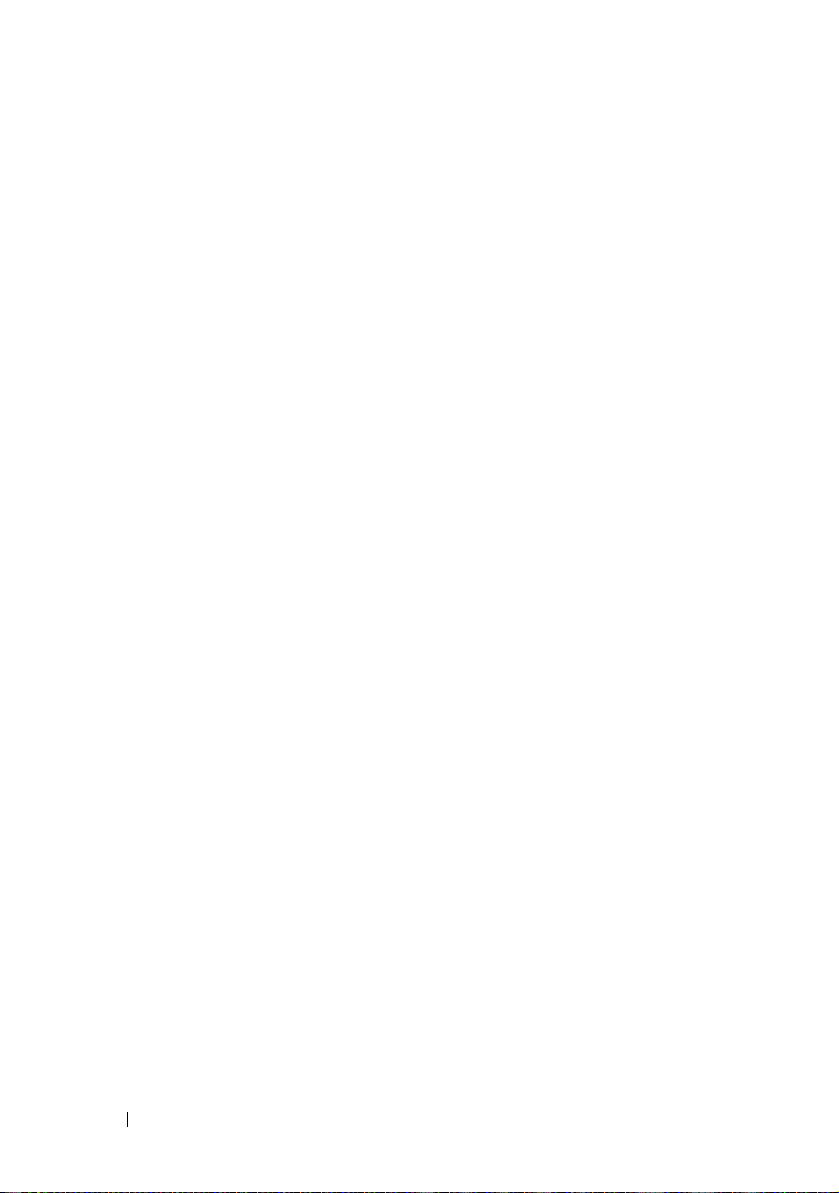
6 Wie Sie Hilfe bekommen . . . . . . . . . . . . . . . . . . 107
7 Stichwortverzeichnis
. . . . . . . . . . . . . . . . . . . . 109
6 Inhalt
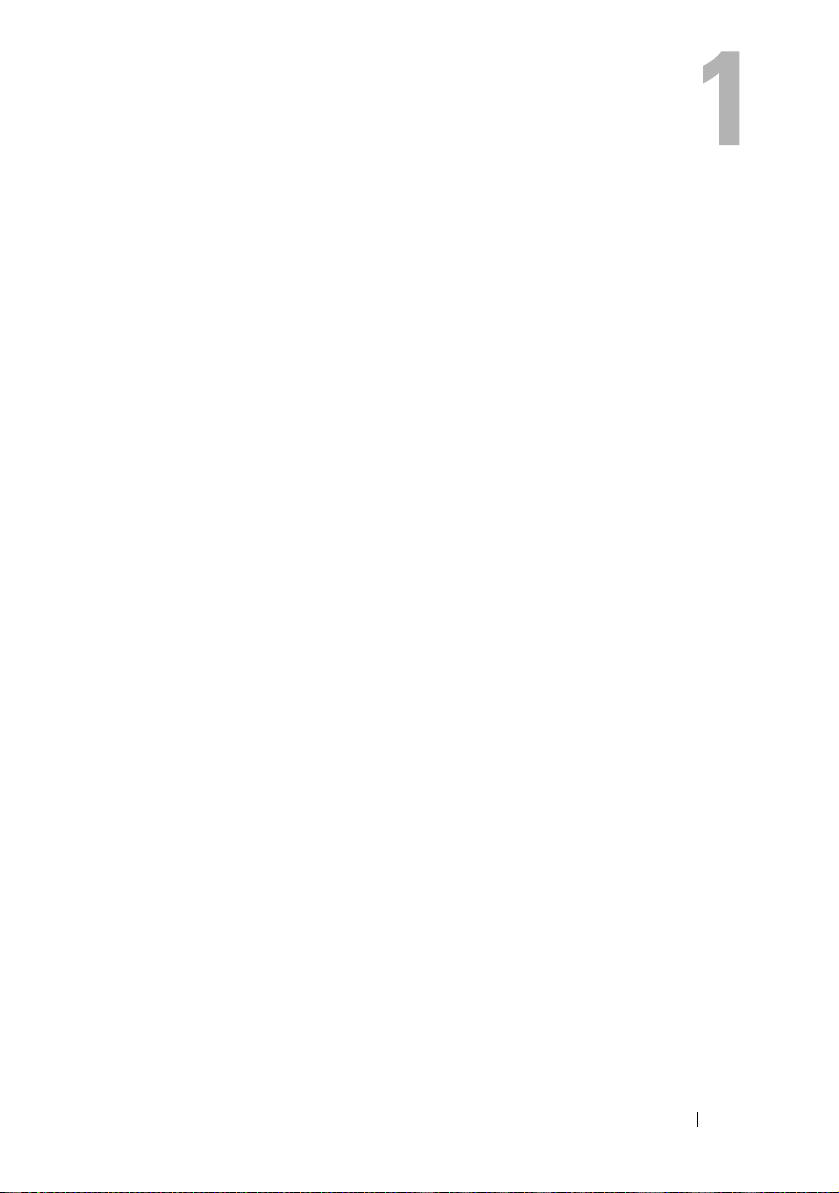
Informationen zum System
Das System (C5125) umfasst die folgenden Konfigurationen:
• Systemplatine für 12 Schlitten + 3,5-Zoll-Festplattenplatine + Kabel
• Systemplatine für 12 Schlitten + 2,5-Zoll-Festplattenplatine + Kabel
Das Servermanagement für einen C5125-Schlitten ist über einen eigenen
NIC-Port an der Vorderseite des Systems möglich. Weitere Informationen
finden Sie unter„Merkmale und Anzeigen auf der Vorderseite“ auf Seite 8.
Informationen zum System 7
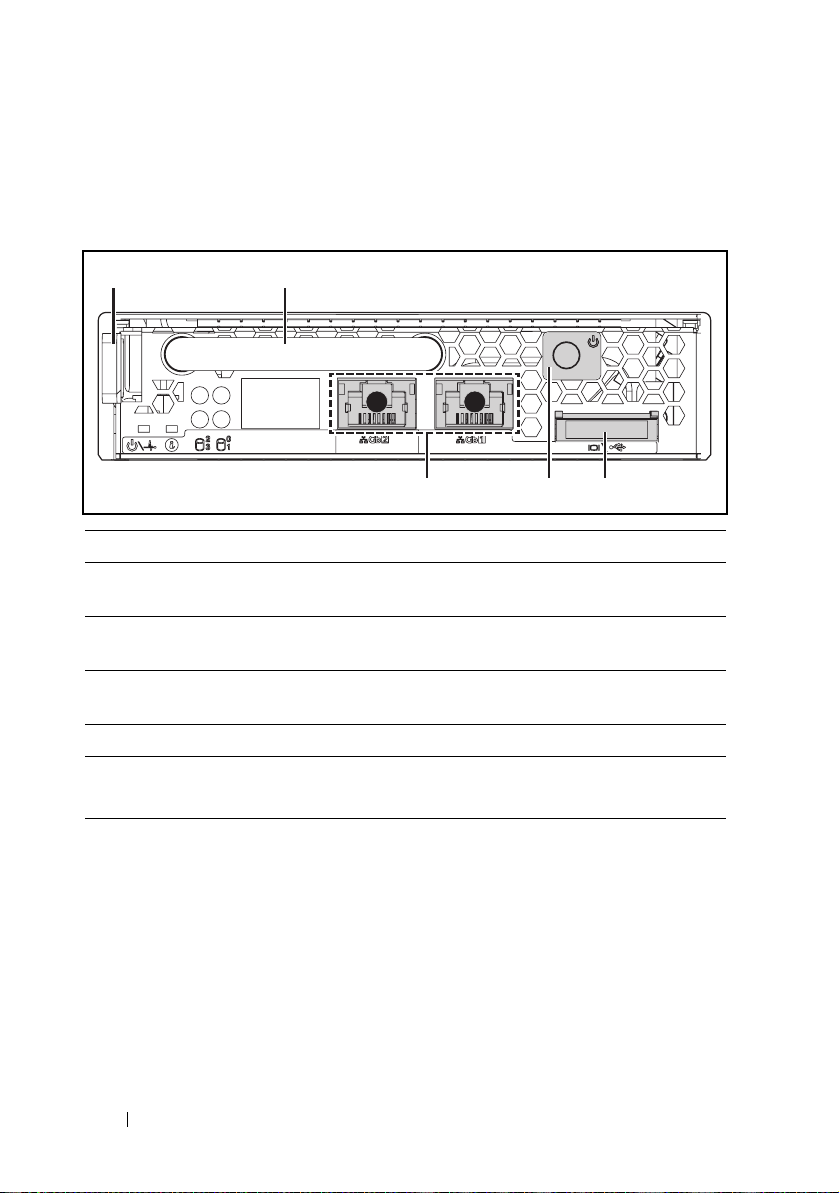
Merkmale und Anzeigen auf der Vorderseite
Abbildung 1-1. Merkmale auf der Vorderseite eines Schlittens (um 90° gegen den
Uhrzeigersinn gedreht)
21
12
345
Element Funktion Beschreibung
1 Freigabeklinke Drücken Sie auf die Klinke, um den Schlitten vom
Gehäuse zu lösen.
2 Griff Ziehen Sie den Schlitten am Griff aus dem
Gehäuse.
3 VGA/USB-Anschluss Adapterschnittstelle mit Adapterkabel
(zwei USB-Anschlüsse und Bildschirm)
4 Netzschalter EIN/AUS-Schalter für Schlitten
5 NIC-LAN-
Schnittstellen
LAN-Anschluss 1 für 10/100/1G-NIC
LAN-Anschluss 2 für 10/100/1G-NIC
Regeln für die Schlittenbelegung
ANMERKUNG: Das Dell PowerEdge C5000 ist ein Blade-Gehäuse, das ein Dell
PowerEdge-Schlittensystem unterstützt.
Für das PowerEdge C5000-Gehäuse ist die folgende Schlitten-SKU (Stock
Keeping Unit) erhältlich:
• Eine SKU für zwölf Schlitten
Weitere Informationen finden Sie unter „Schlittenkonfiguration“ auf
Seite 57.
8 Informationen zum System
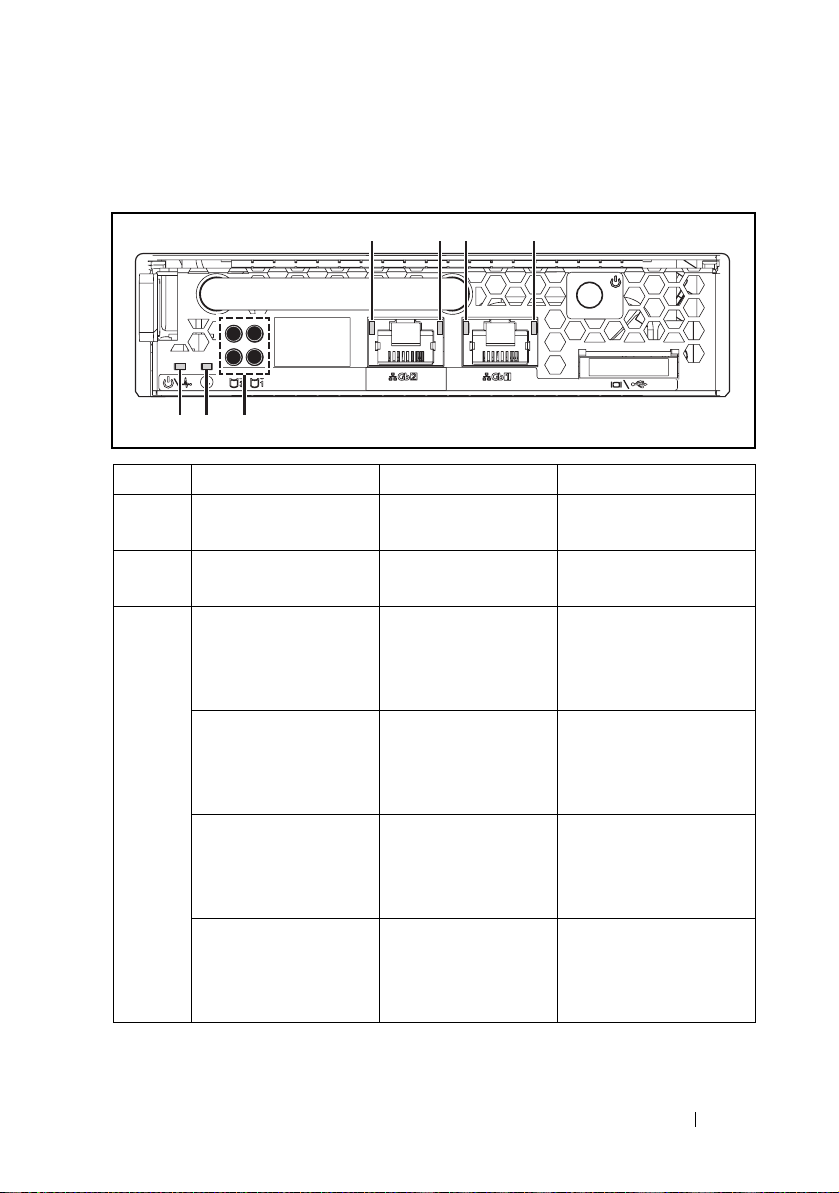
Beschreibung der Schlitten-LEDs
Abbildung 1-2. Schlitten-LEDs (um 90° gegen den Uhrzeigersinn gedreht)
4321
0132
567
Element Funktion Status Beschreibung
4, 2 LED für LAN-
Verbindung
3, 1 LED für LAN-
Aktivität
LED für LAN-
Verbindung
LED für LANAktivität
LED für LANVerbindung
LED für LANAktivität
LED für LANVerbindung
LED für LANAktivität
LED für LANVerbindung
LED für LANAktivität
AUS Keine Verbindung
AUS Keine Aktivität
Grün
AUS
Grün
AUS
Grün blinkend
Grün
Grün blinkend
Gelb
Verbindung besteht
Keine Aktivität
Verbindung besteht
Aktivität 10 Mbit
Verbindung besteht
Aktivität 100 Mbit
Verbindung besteht
Aktivität 1Gbit
Informationen zum System 9
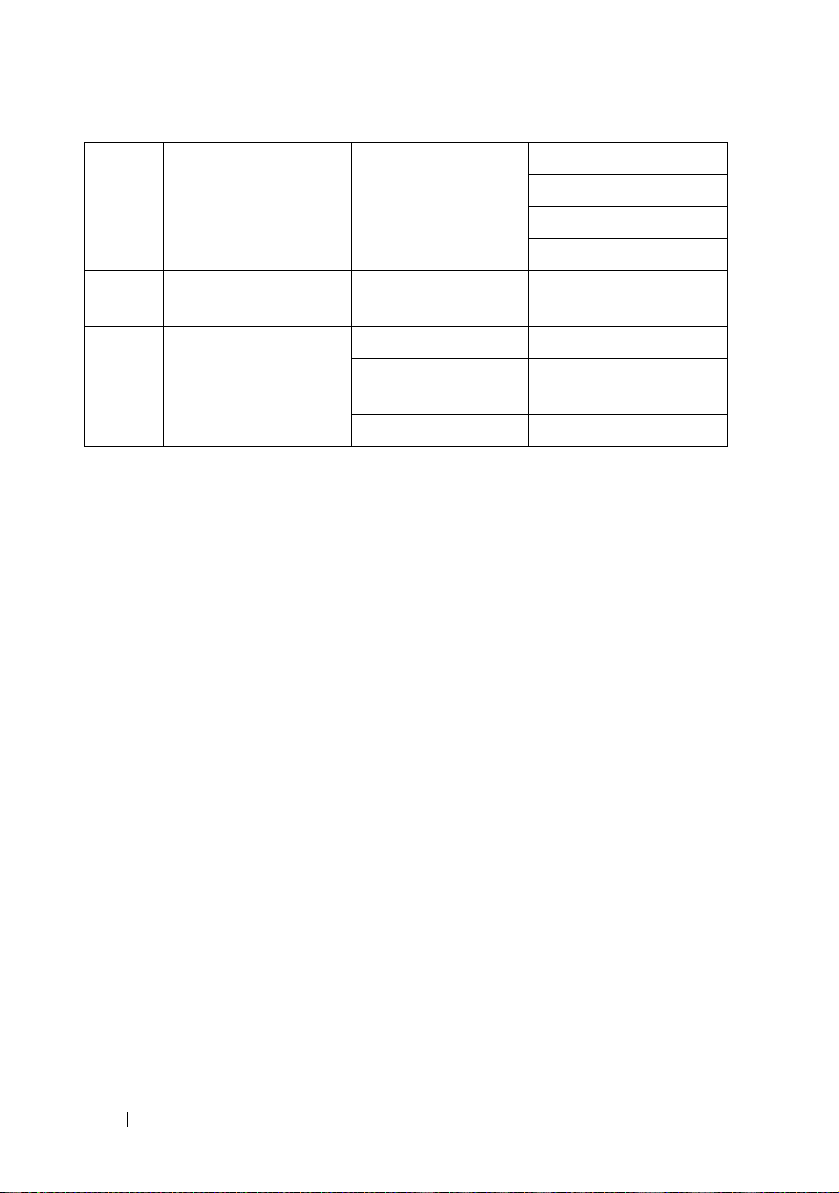
5 LEDs für
Festplattenaktivität
6 Identifizierungs-
LED
7 Stromstatus Grün Normaler Betrieb
Grün blinkend Festplatte 0 aktiv
Festplatte 1 aktiv
Festplatte 2 aktiv
Festplatte 3 aktiv
Blau Identifiziert auf
Befehl den Schlitten
Gelb blinkend Fehler mit
Stromversorgung aus
AUS Stromversorgung aus
10 Informationen zum System
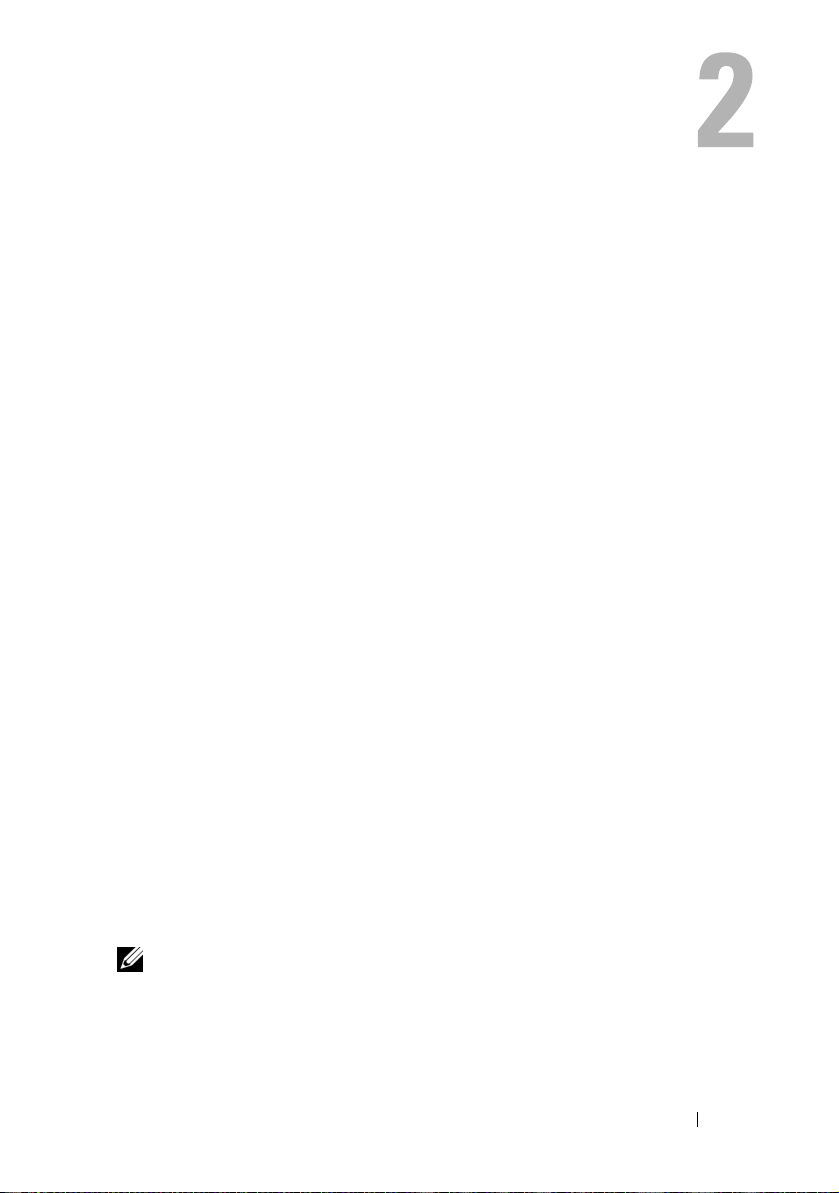
Verwenden des System-SetupProgramms
Menü Setup (Setup)
Das System ist mit dem neuesten AMI Core-BIOS im Flash-Speicher
ausgestattet. Der Flash-Speicher unterstützt die Plug-and-Play-Technologie
und verfügt über ein BIOS-Setup-Programm, den Power-on-Selbsttest
(POST) und das Dienstprogramm für die automatische PCI-Konfiguration.
Dieses System unterstützt System-BIOS-Shadowing und versetzt das BIOS
damit in die Lage, über integrierten, schreibgeschützten 64-Bit-DRAM
ausgeführt zu werden.
Sie können unter anderem folgende Elemente konfigurieren:
• Festplattenlaufwerke und Peripheriegeräte
• Kennwortschutz
• Energieverwaltungsfunktionen
Das Setup-Dienstprogramm sollte in den folgenden Fällen ausgeführt
werden:
• Wenn sich die Systemkonfiguration geändert hat
• Wenn das System einen Konfigurationsfehler erkannt hat, und Sie dazu
aufgefordert werden, Änderungen am Setup-Dienstprogramm
vorzunehmen
• Wenn die Kommunikations-Ports neu definiert werden, um potenzielle
Konflikte zu vermeiden
• Wenn Sie das Kennwort ändern oder andere Änderungen an den
Sicherheitseinstellungen vornehmen
ANMERKUNG: Sie können nur jene Komponenten ändern, die in eckige Klammern
[ ] gesetzt sind. Komponenten, die nicht in Klammern gesetzt sind, dienen nur der
Anzeige.
Verwenden des System-Setup-Programms 11
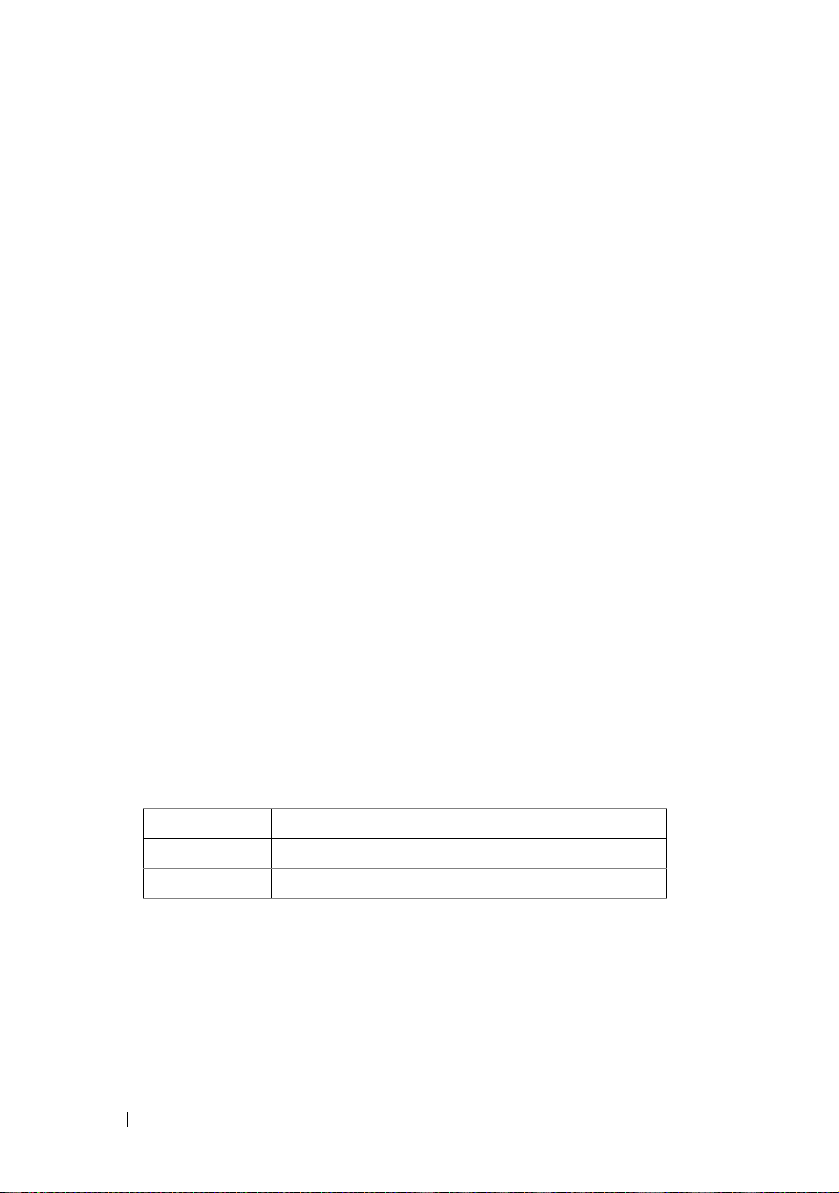
BIOS-Setup-Optionen beim Startvorgang
Das Setup-Programm kann gestartet werden, indem während des POST
die entsprechenden Tasten gedrückt werden:
<F2> Enter the BIOS Setup (Aufruf des BIOS-Setup)
Konsolenumleitung
Mithilfe der Konsolenumleitung können Remote-Benutzer Probleme auf
einem Server, der das Betriebssystem nicht ordnungsgemäß geladen hat,
analysieren und beheben. Das Herzstück der Konsolenumleitung ist die
BIOS-Konsole. Die BIOS-Konsole ist ein Dienstprogramm auf dem FlashROM, das eingehende und ausgehende Befehle über eine serielle oder eine
Modemverbindung umleitet.
Das BIOS unterstützt Konsolenumleitungen auf serielle Ports. Wenn ein
auf einem seriellen Port basierender Headless-Server durch das System
unterstützt wird, muss das System auch die Umleitung aller auf dem BIOS
basierenden eingehenden und ausgehenden Befehle an den seriellen Port
unterstützen. Der Treiber für die serielle Konsole muss die in der ANSI
Terminal Definition dokumentierten Funktionen unterstützen können.
Aktivieren/Deaktivieren der Konsolenumleitung
Die Konsolenumleitung kann im BIOS-Setup-Menü aktiviert/deaktiviert
werden .
COM1 für Konsolenumleitung
COM2 für Seriell über LAN
Wert Beschreibung
00H Konsolenumleitung deaktivieren
01H Konsolenumleitung auf COM1 (3F8H)
12 Verwenden des System-Setup-Programms
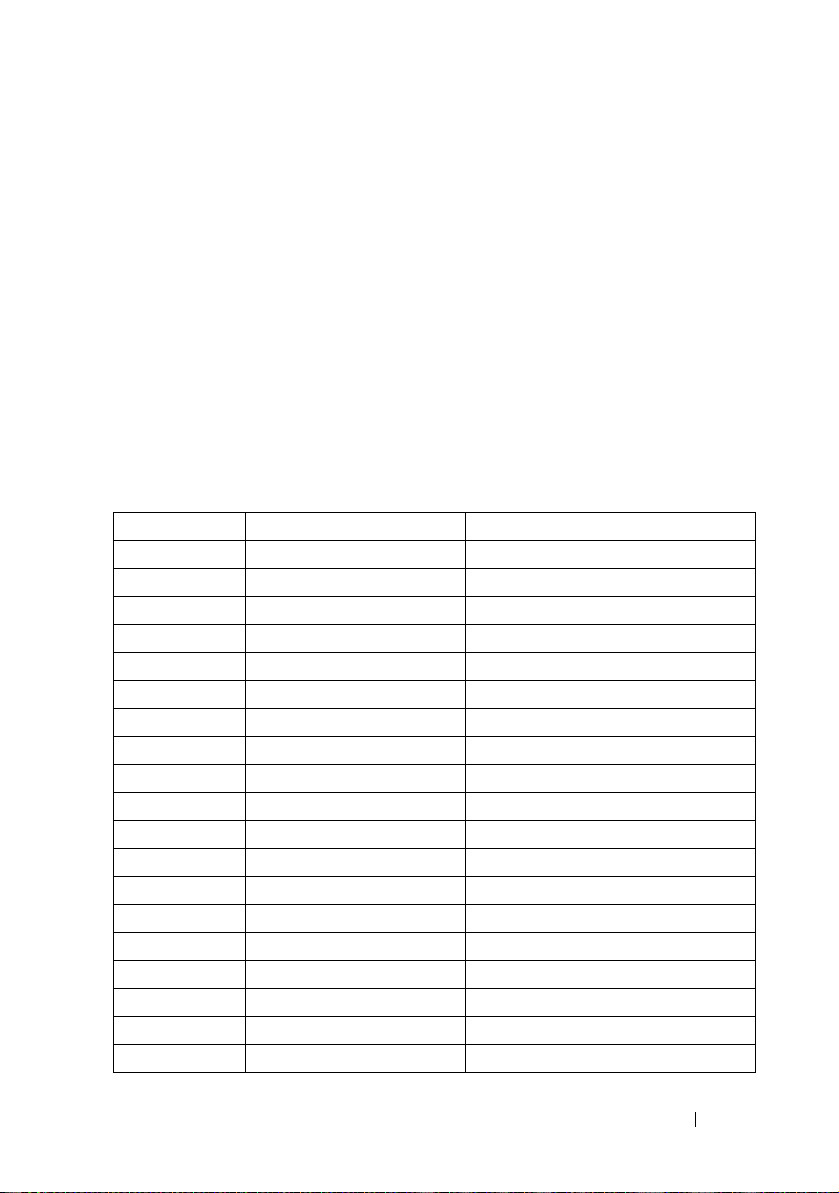
Konfiguration von Sondertasten
Die Konsolenumleitung verwendet die ANSI-Terminal-Emulation, die auf den
ASCII-Basiszeichensatz beschränkt ist. In diesem Zeichensatz gibt es keine
Funktionstasten, Pfeiltasten oder Steuertasten. Die PowerEdge C5000-Software
verlangt jedoch für normale Funktionen die Benutzung von Funktions- oder
Steuertasten. Sie können eine Funktions- oder eine Steuertaste emulieren, indem
Sie eine spezielle Tastenfolge, die so genannte Escape-Sequenz verwenden, um
eine spezielle Taste darzustellen.
Für die Konsolenumleitung beginnt eine Escape-Sequenz mit einem EscapeZeichen. Dieses Zeichen kann auf viele unterschiedliche Arten eingegeben werden,
abhängig von den Anforderungen Ihrer Terminal-Emulations-Software. Zum
Beispiel beziehen sich 0x1b, ^[, und <Esc> alle auf dasselbe Escape-Zeichen.
In Tabelle 1 werden die Escape-Sequenzen aufgelistet, die gesendet werden
müssen, um eine Sondertaste oder einen speziellen Befehl darzustellen.
Taste ANSI-Escape-Sequenz Ausführung für Windows-Plattformen
F1 <Esc><Umschalt>op <Esc>1
F2 <Esc><Umschalt>oq <Esc>2
F3 <Esc><Umschalt>or <Esc>3
F4 <Esc><Umschalt>os <Esc>4
F5 <Esc><Umschalt>ot <Esc>5
F6 <Esc><Umschalt>ou <Esc>6
F7 <Esc><Umschalt>ov <Esc>7
F8 <Esc><Umschalt>ow <Esc>8
F9 <Esc><Umschalt>ox <Esc>9
F10 <Esc><Umschalt>oy <Esc>0
F11 <Esc><Umschalt>oz <Esc>!
F12 <Esc><Umschalt>oa <Esc>@
Pos 1 <Esc>[<Umschalt>h <Esc>h
Ende <Esc>[<Umschalt>k <Esc>k
Einfg <Esc>[2 <Esc>+
Entf <Esc>[3 <Esc>-
Bild nach oben <Esc>[5 <Esc>?
Bild nach unten <Esc>[6 <Esc>/
Rückstelltaste <Esc><Umschalt>b <Esc>R<Esc>r<Esc>R
Verwenden des System-Setup-Programms 13
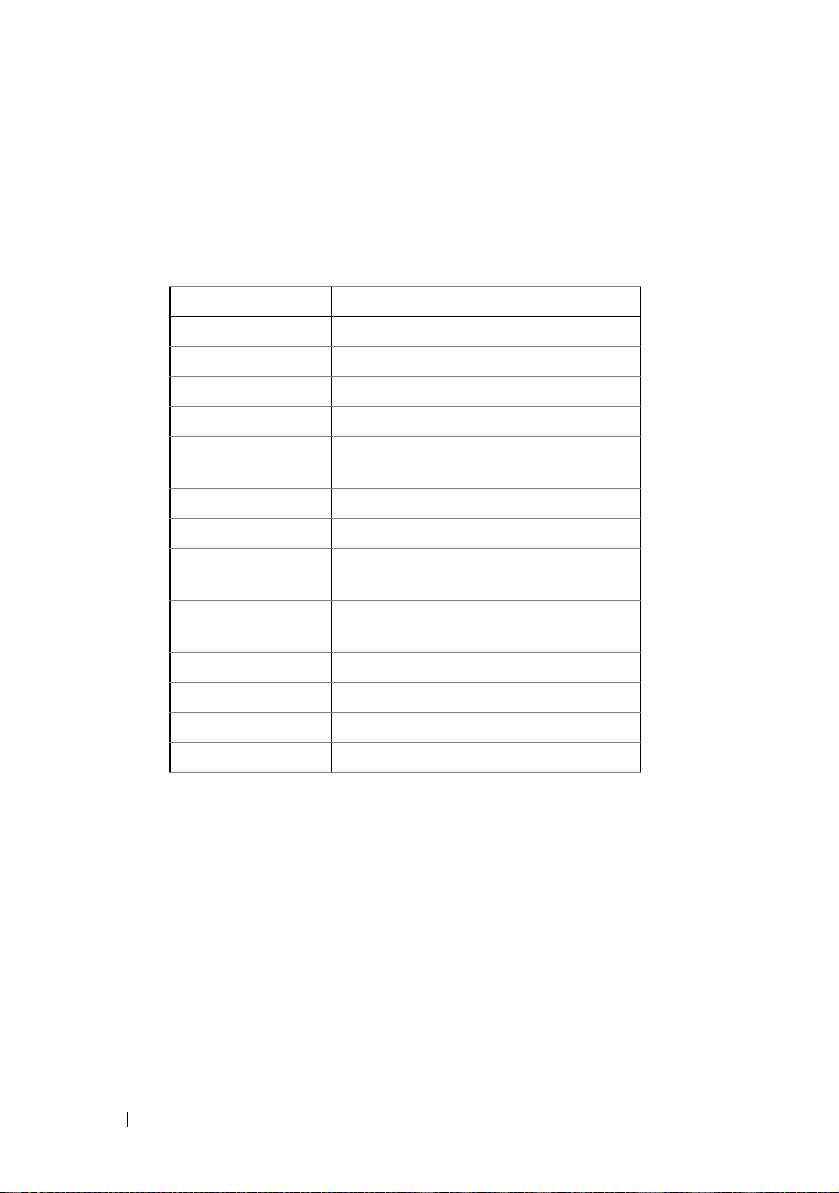
Der Legendenbereich
Der Legendenbereich befindet sich seitlich im Setup-Bildschirm. Mithilfe der
Tasten im Legendenbereich können Sie durch die verschiedenen SetupMenüs navigieren. Die folgende Tabelle führt die Tasten im Legendenbereich
und die dazugehörigen Funktionen auf.
Taste Funktion
F1 Allgemeine Hilfe
? Bildschirm auswählen
oder Element auswählen
+ oder - Option/Feld ändern
Eingabetaste Zum untergeordneten Bildschirm
wechseln
Bild nach unten Nächste Seite
Bild nach oben Vorherige Seite
Pos 1 Zum oberen Ende des Bildschirms
wechseln
Ende Zum unteren Ende des Bildschirms
wechseln
F7 Änderungen verwerfen
F9 Optimale Standardwerte laden
F10 Speichern und beenden
Esc Beenden
General Help (Allgemeine Hilfe)
Neben dem Bildschirm Item Specific Help (Elementbezogene Hilfe) bietet
das Setup-Dienstprogramm auch den Bildschirm General Help (Allgemeine
Hilfe). Dieser Bildschirm kann von jedem Menü aus aufgerufen werden,
indem Sie <F1> drücken. Der Bildschirm General Help (Allgemeine Hilfe)
führt die Tasten im Legendenbereich und die dazugehörigen Funktionen auf.
Um das Hilfefenster zu verlassen, drücken Sie <Eingabe> oder <Esc>.
14 Verwenden des System-Setup-Programms
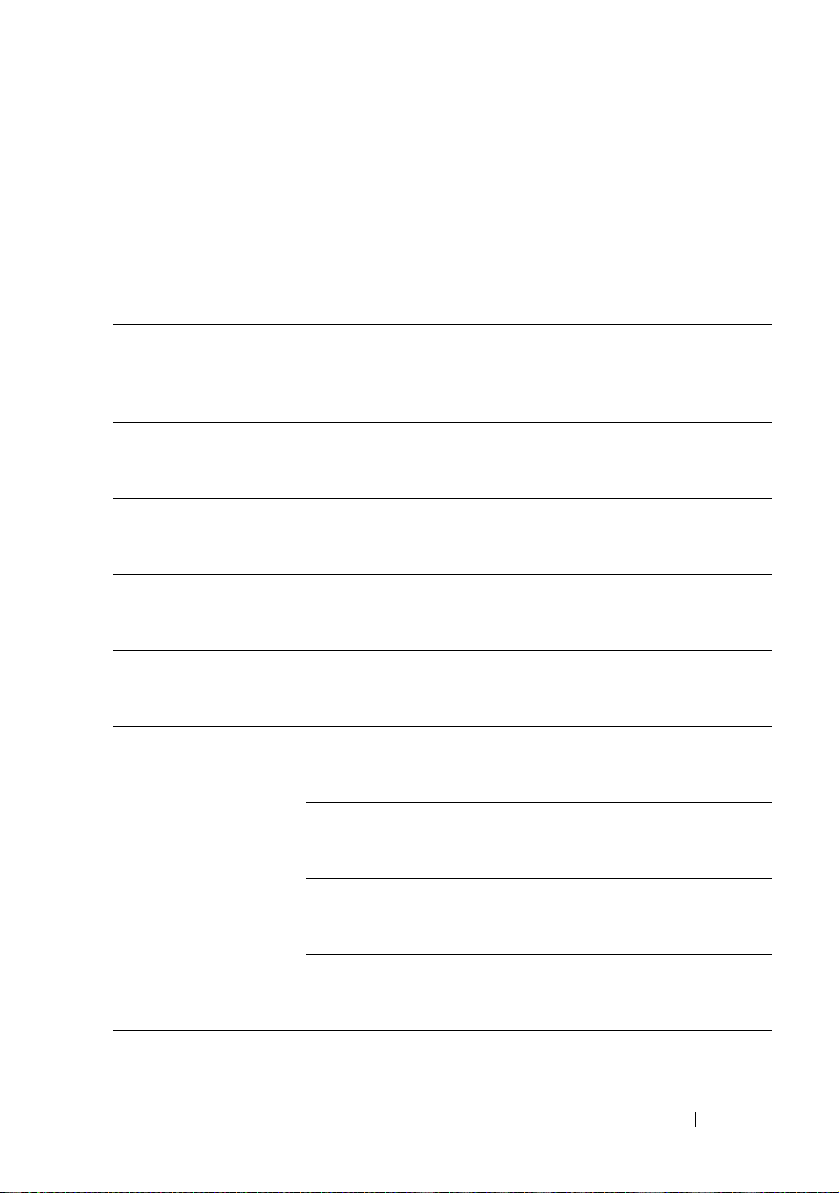
Access Level (Zugriffsebene)
Die Eigenschaft Access Level (Zugriffsebene) legt fest, wer Zugriff auf das
Steuerelement besitzt (Supervisor oder Benutzer).
Tabelle 2-1 fasst den Effekt der Zugriffsebene auf ein Steuerelement
zusammen.
Tabelle 2-1. Übersicht über die Zugriffsebenen
Installierte
Kennwörter
Keines - - Anzeigen &
Nur
Benutzer
Nur
Supervisor
Beide Supervisor - Anzeigen &
Beide Benutzer Keiner Kein Setup-
Eingegebenes
Kennwort
Benutzer - Anzeigen &
Supervisor - Anzeigen &
Vom Supervisor
ausgewählte
BenutzerZugriffsebene
Nur Anzeigen Ausgeblendet Nur
Eingeschränkt Ausgeblendet Nur
Vollständig Ausgeblendet Anzeigen
Zugriffsebene0Zugriffs-
Bearbeiten
Bearbeiten
Bearbeiten
Bearbeiten
Zugriff
ebene
1
Anzeigen
&
Bearbeiten
Anzeigen
&
Bearbeiten
Anzeigen
&
Bearbeiten
Anzeigen
&
Bearbeiten
Kein
SetupZugriff
Anzeigen
Anzeigen
&
Bearbeiten
Zugriffs-
ebene
2
Anzeigen
&
Bearbeiten
Anzeigen
&
Bearbeiten
Anzeigen
&
Bearbeiten
Anzeigen
&
Bearbeiten
Kein
SetupZugriff
Nur
Anzeigen
Anzeigen
&
Bearbeiten
Anzeigen
&
Bearbeiten
Zugriffs-
ebene
3
Anzeigen
&
Bearbeiten
Anzeigen
&
Bearbeiten
Anzeigen
&
Bearbeiten
Anzeigen
&
Bearbeiten
Kein
SetupZugriff
Anzeigen
&
Bearbeiten
Anzeigen
&
Bearbeiten
Anzeigen
&
Bearbeiten
Verwenden des System-Setup-Programms 15
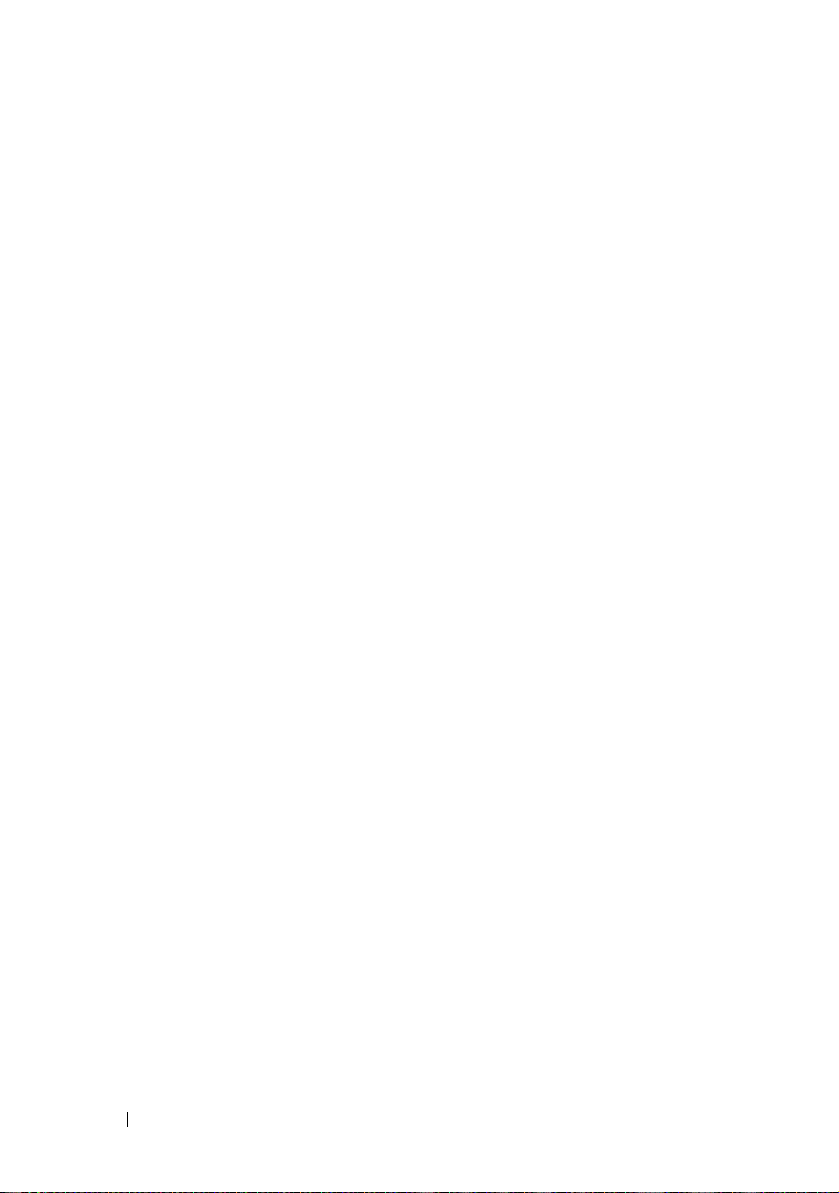
Menü Main (Hauptmenü)
Das Menü Main (Hauptmenü) ist der erste Bildschirm, der nach dem Aufruf
des BIOS-Setup angezeigt wird. Wenn ein Fehler auftritt, wird der Bildschirm
Error Manager (Fehler-Manager) angezeigt.
16 Verwenden des System-Setup-Programms
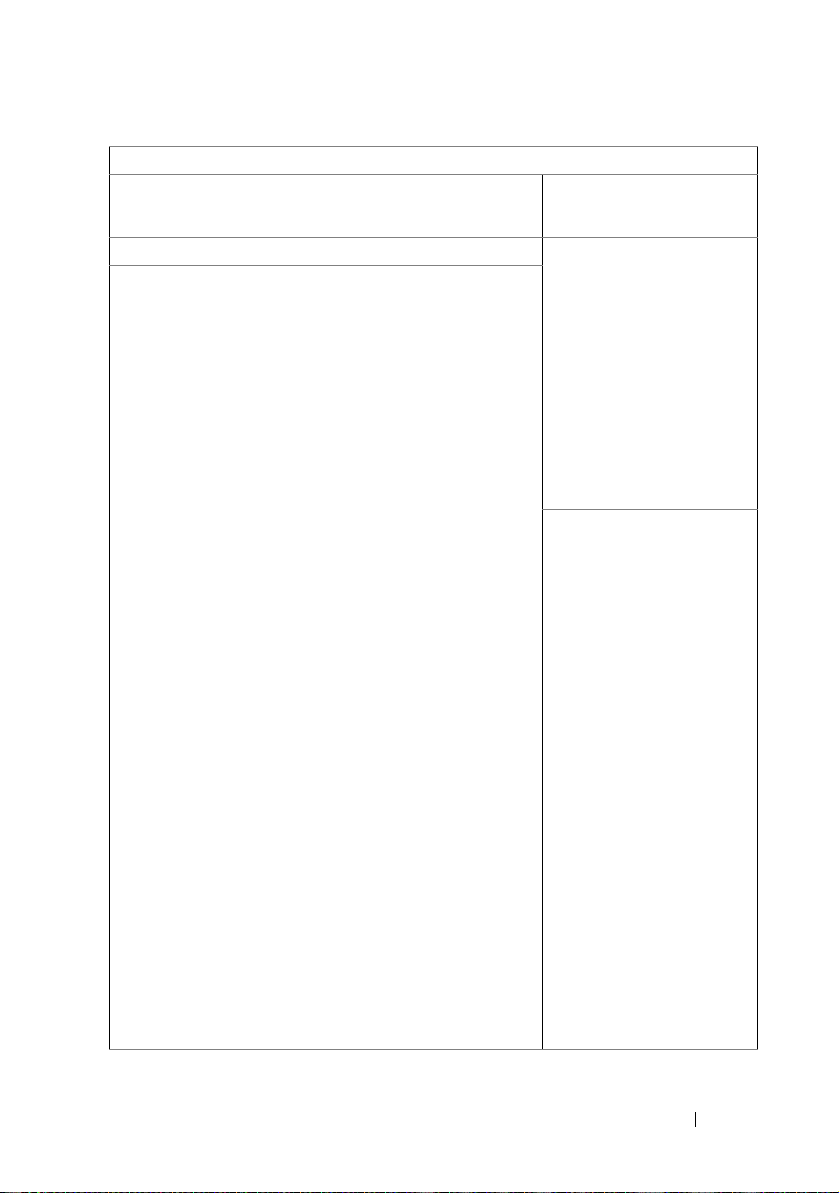
BIOS SETUP UTILITY (BIOS-Setup-Dienstprogramm)
Main
(Hauptmenü)
Advanced
(Erweitert)
Boot
(Startvorgang)
Server
Security
(Sicherheit)
Exit
(Beenden)
System Overview (Systemüberblick) Use [ENTER], [TAB]
AMIBIOS
Version : 1.0.0
Build Date: 01/17/11 (Build-Datum)
(Mit [EINGABE], [TAB])
Or [SHIFT-TAB] to
a Field
(oder
select
[UMSCHALT-TAB] wird
ein Feld ausgewählt).
Product Information (Produktinformationen)
Name :PowerEdge C5125
Asset Tag :2234567890 (Systemkennnummer)
Service Tag :1234567 (Service-Tag-Nummer)
Use <-> to
system time
wird die Systemzeit
konfiguriert).
configure
(Mit <->
ePPID :12345678901234567890123
Processor (Prozessor)
AMD Phenom(tm) II X4 910e Processor
Speed :2500MHz (Taktrate)
Count :4 (Anzahl)
System Memory (Systemspeicher)
Size :2048MB (Größe)
←,→
↑ , ↓
+ , −
Select Screen
(Bildschirm
auswählen)
Select Item
(Element
auswählen)
Change Field
(Feld ändern)
System Time[17:40:55] (Systemzeit)
System Date[Mon 05/21/2011] (Systemdatum)
Ta b
F1
Select Screen
(Bildschirm
auswählen)
General Help
(Allgemeine
Hilfe)
F10
Save and Exit
(Speichern und
beenden)
ESC
Exit (Beenden)
Verwenden des System-Setup-Programms 17
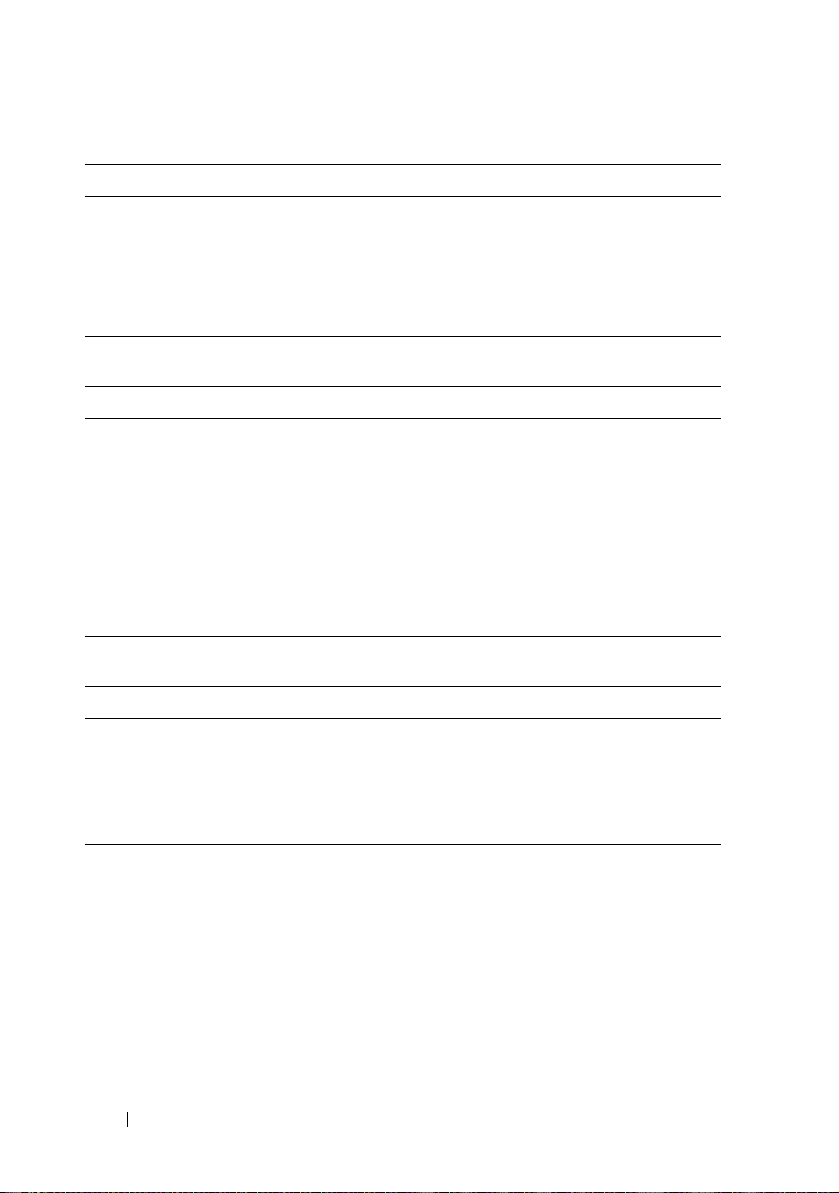
AMIBIOS
Option Beschreibung
Version
Zeigt die BIOS-Versionsnummer an.
ANMERKUNG: Überprüfen Sie diese Versionsnummer, wenn
Sie das BIOS des Herstellers aktualisieren.
Build Date (BuildDatum)
Zeigt das Datum an, an dem das BIOS erstellt wurde.
Product Information (Produktinformationen)
Option Beschreibung
Name
Asset Tag
(Systemkennnummer)
Service Tag (ServiceTag-Nummer)
Electronic Piece Part
Produktname des Systems
Kennnummer des Systems
Service-Tag-Nummer des Systems
Informationen von der PPID-Kennzeichnung
Identification
(ePPID)
Processor (Prozessor)
Option Beschreibung
Type (Typ)
Speed (Taktrate)
Counter (Anzahl)
Zeigt den Prozessortyp an, der auf der Systemplatine
installiert ist.
Zeigt die maximale Taktrate des Prozessors an.
Zeigt die Anzahl der installierten Prozessoren an.
18 Verwenden des System-Setup-Programms
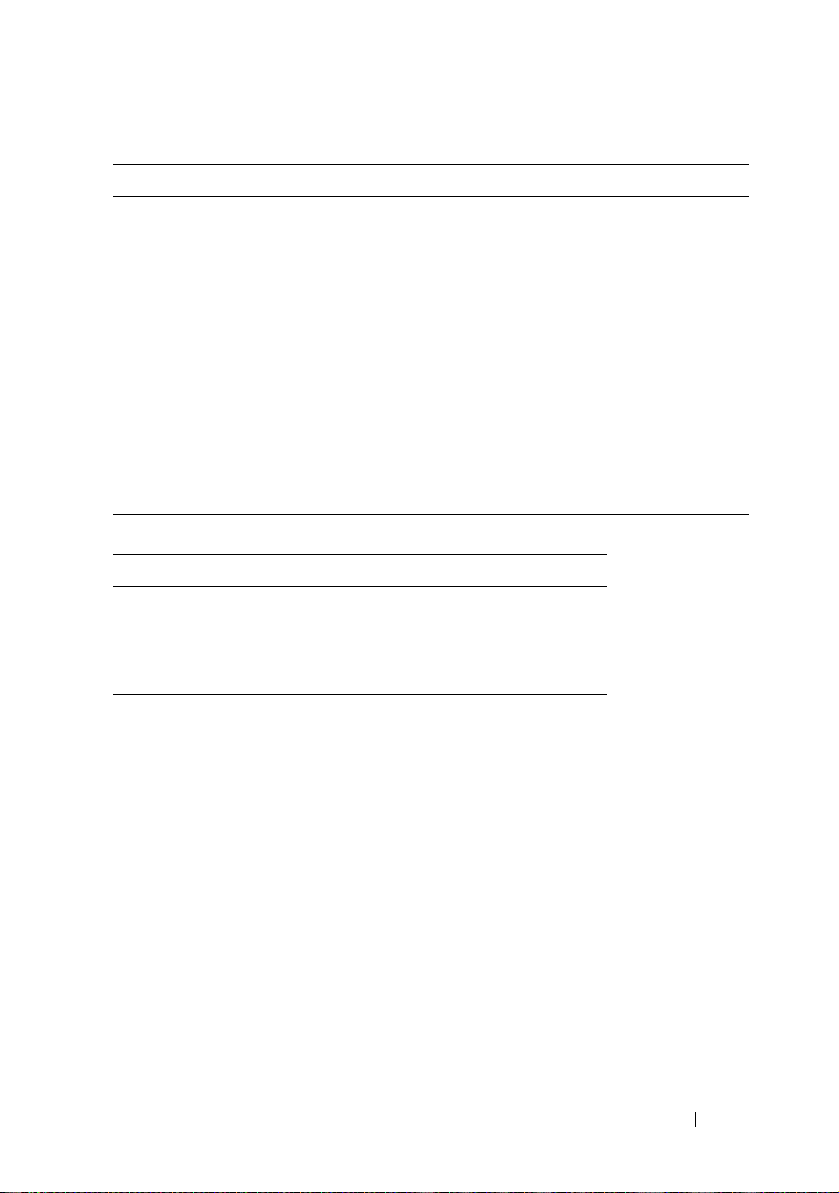
System Memory (Systemspeicher)
Option Beschreibung
Size (Größe)
System Time
(Systemzeit)
System Date
(Systemdatum)
Steuerelementgruppe Benutzerzugriffsebene
System Time
(Systemzeit)
System Date
(Systemdatum)
Zeigt an, wieviel Speicher (DRAM) auf der
Systemplatine installiert ist.
Wechseln Sie zu diesem Element, um die Uhrzeit zu
ändern. Verwenden Sie [EINGABE], [TAB] oder
[UMSCHALT-TAB], um ein Feld auszuwählen.
Verwenden Sie [+] oder [-], um die Systemzeit zu
konfigurieren.
Wechseln Sie zu diesem Element, um das Datum zu
ändern. Verwenden Sie [EINGABE], [TAB] oder
[UMSCHALT-TAB], um ein Feld auszuwählen.
Verwenden Sie [+] oder [-], um das Systemdatum zu
konfigurieren.
Zugriffsebene 2
Zugriffsebene 2
Verwenden des System-Setup-Programms 19
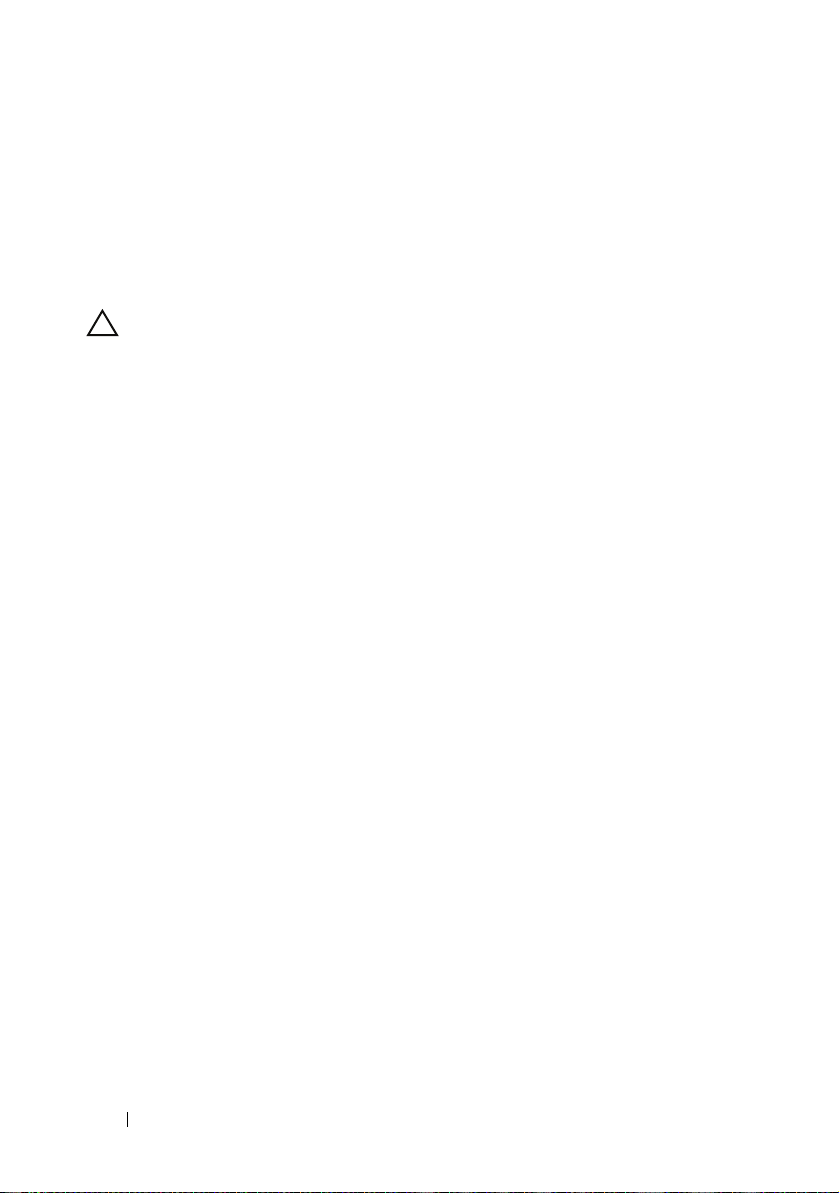
Menü Advanced (Erweitert)
Der Bildschirm Advanced (Erweitert) bietet einen Zugangspunkt für die
Konfiguration mehrerer Optionen. Auf diesem Bildschirm wählt der Benutzer
die Option aus, die konfiguriert werden soll. Die Konfiguration erfolgt nicht
direkt im Bildschirm Advanced (Erweitert), sondern im ausgewählten
Bildschirm.
VORSICHTSHINWEIS:
können Fehlfunktionen oder Fehler des Systems zur Folge haben. Sie sollten diese
Einstellungen nur dann ändern, wenn Sie darin Erfahrung haben, und ansonsten
die Standardwerte beibehalten. Wenn das Ändern von Einstellungen auf diesen
Seiten dazu führt, dass das System nicht richtig funktioniert oder nicht startet,
rufen Sie das BIOS auf und wählen Sie „Load Optimal Defaults“ (Optimale
Standardeinstellungen laden) im Menü Exit (Beenden), um einen normalen
Startvorgang auszuführen.
Falsch konfigurierte Komponenten auf diesen Seiten
20 Verwenden des System-Setup-Programms
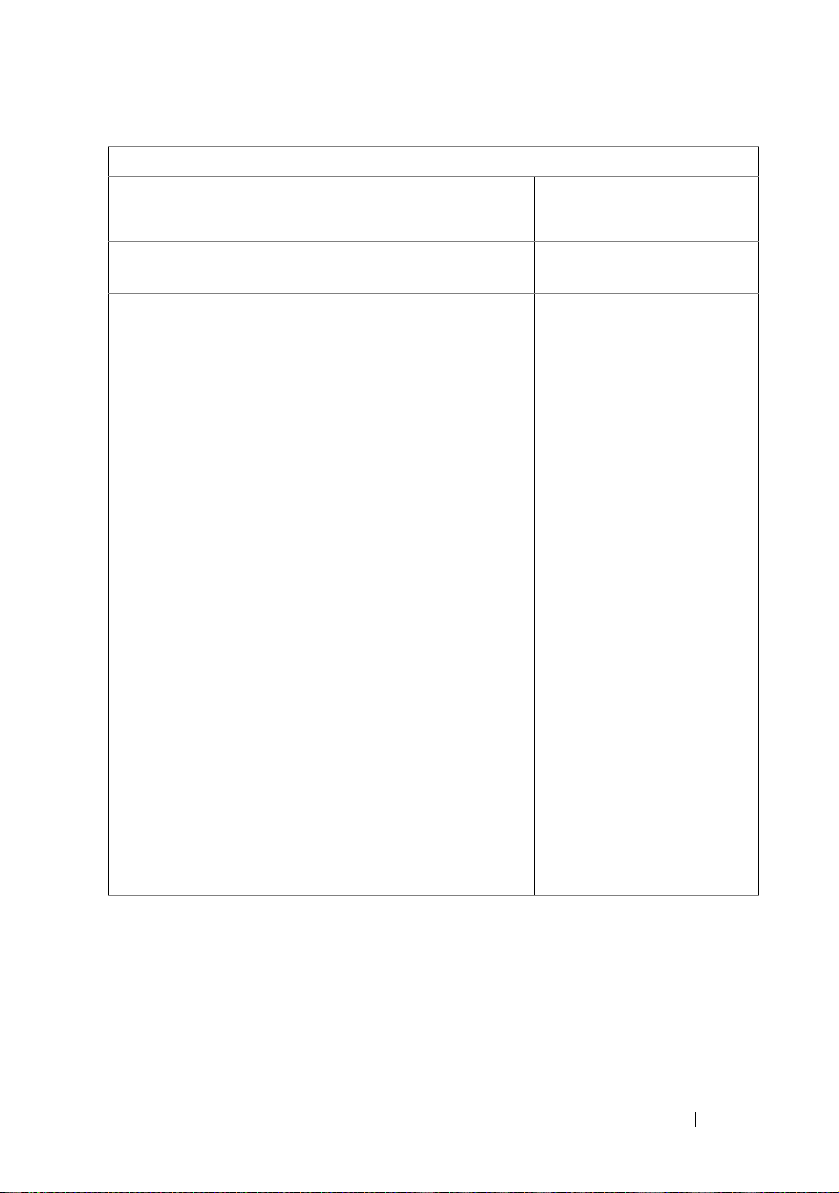
BIOS SETUP UTILITY (BIOS-Setup-Dienstprogramm)
Main
(Hauptmenü)
Advanced
(Erweitert)
Boot
(Startvorgang)
Server
Security
(Sicherheit)
Exit
(Beenden)
Advanced Settings (Erweiterte Einstellungen) Configure the CPU
(Konfigurieren der CPU)
Caution (Vorsicht): Setting wrong values in below
sections may cause system to malfunction
(Das Festlegen falscher Werte in den folgenden
Abschnitten kann Fehlfunktionen des Systems
zur Folge haben)
• CPU Configuration (CPU-Konfiguration)
• SATA Configuration (SATA-Konfiguration)
• PCI Configuration (PCI-Konfiguration)
• USB Configuration (USB-Konfiguration)
←,→
↑ , ↓
Enter
(Eingabetaste)
F1
F10
ESC
Select Screen
(Bildschirm
auswählen)
Select Item
(Element
auswählen)
Go to Sub Screen
(Zu Unterbildschirm
wechseln)
General Help
(Allgemeine
Hilfe)
Save and Exit
(Speichern und
beenden)
Exit (Beenden)
Verwenden des System-Setup-Programms 21
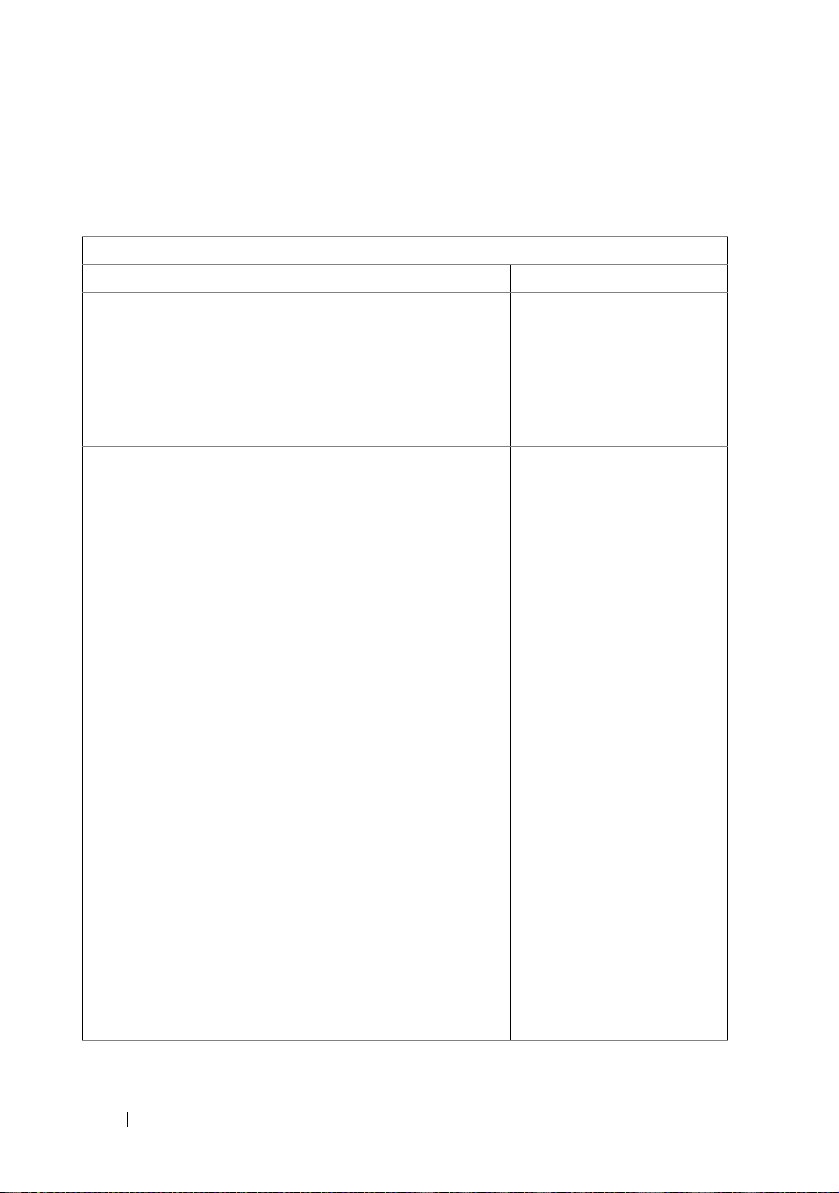
CPU Configuration (CPU-Konfiguration)
Blättern Sie zu diesem Element und drücken Sie <Eingabe>, um den
folgenden Bildschirm anzuzeigen:
BIOS SETUP UTILITY (BIOS-Setup-Dienstprogramm)
Advanced (Erweitert)
CPU Configuration (CPU-Konfiguration)
Module Version :13.65 (Modulversion)
AGESA Version :3.5.5.0 (AGESA-Version)
Physical Count :1 (Physische Anzahl)
Logical Count :4 (Logische Anzahl)
AMD Phenom II
Processor 910e (Prozessor)
Revision :C2
Cache L1 :512KB (L1-Cache)
Cache L2 :2048KB (L2-Cache)
Cache L3 :6MB (L3-Cache)
Speed: :2500MHz (Taktrate)
Able to Change Freq. (Frequenz
kann geändert werden)
uCode Patch Level (uCode-
Patch-Stufe)
Secure Virtual Machine Mode
(SVM-Modus)
PowerNow (PowerNow!)
PowerCap (Stromobergrenze)
L3 Power Control
(L3-Stromregelung)
Non Coherent HT Link Speed
(Nicht kohärente HTVerbindungsgeschwindigkeit)
NB Clk 2000MHz
:Yes (Ja)
:0x1000086
[Enabled]
(Aktiviert)
[Enabled]
(Aktiviert)
[P-state 0]
(P-State 0)
[Enabled]
(Aktiviert)
[2000MHz] *1
Enable/Disable
Secure Virtual Machine
Mode (SVM)
(Aktivieren/Deaktivieren
des SVM [Secure Virtual
Machine]-Modus)
←,→
↑ , ↓
+,−
F1
F10
ESC
Select Screen
(Bildschirm
auswählen)
Select Item
(Element
auswählen)
Change Option
(Option ändern)
General Help
(Allgemeine
Hilfe)
Save and Exit
(Speichern und
beenden)
Exit (Beenden)
*1: [800MHz] [2000MHz]
22 Verwenden des System-Setup-Programms
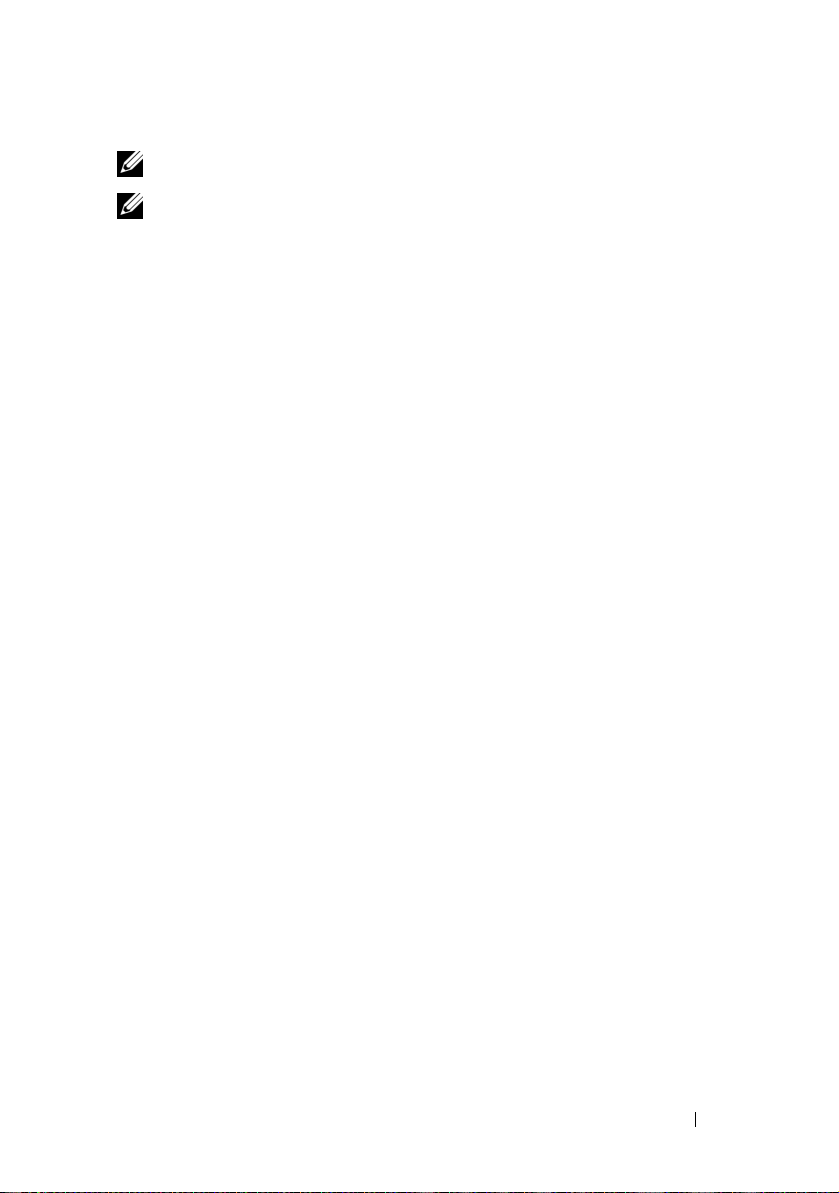
ANMERKUNG: Abgebildet sind die Standardwerte.
ANMERKUNG: C1E-Unterstützung - Das aktuelle BIOS deaktiviert die
Unterstützung für den erweiterten C1-State.
Optionen:
• Module Version (Modulversion): Die Modulversion der CPU.
• AGESA Version (AGESA-Version): Die Versionsnummer der AMD
Generic Encapsulated Software Architecture (AGESA)
.
• Physical Count (Physische Anzahl): Anzahl der physischen CPUs.
• Logical Count (Logische Anzahl): Anzahl der logischen CPUs
.
• Revision: Revisionsnummer des Prozessors
•
Cache L1
(L1-Cache): Dient nur der Information. Zeigt die Größe
des L1-Caches der CPU an.
•
Cache L2
(L2-Cache): Dient nur der Information. Zeigt die Größe
des L2-Caches der CPU an.
•
Cache L3
(L3-Cache): Dient nur der Information. Zeigt die Größe
des L3-Caches der CPU an.
• Speed (Taktrate): Prozessortaktrate
• Able to Change Freq (Frequenz kann geändert werden): Gibt an,
ob die gewünschte CPU ihre FID/VID ändern kann
.
• uCode Patch Level (uCode-Patch-Stufe): Gibt die Microcode-Stufe
des Prozessors an
.
• Secure Virtual Machine Mode (SVM-Modus): Aktiviert/Deaktiviert
den SVM-Modus ( Secure Virtual Machine)
.
• PowerNow (PowerNow!): Aktiviert/Deaktiviert die Erzeugung von
_PPC-, _PSS- und _PCT-Objekten für ACPI.
• PowerCap (Stromobergrenze): Diese Option entscheidet über den
P-State mit der höchsten Leistung im Betriebssystem.
• L3 Power Control (L3-Stromregelung): Aktiviert - Die Uhr für inaktive
Subcaches im L3 wird gestoppt
.
• Non Coherent HT Link Speed (Nicht kohärente HTVerbindungsgeschwindigkeit): Nicht kohärenter HyperTransport
Verwenden des System-Setup-Programms 23
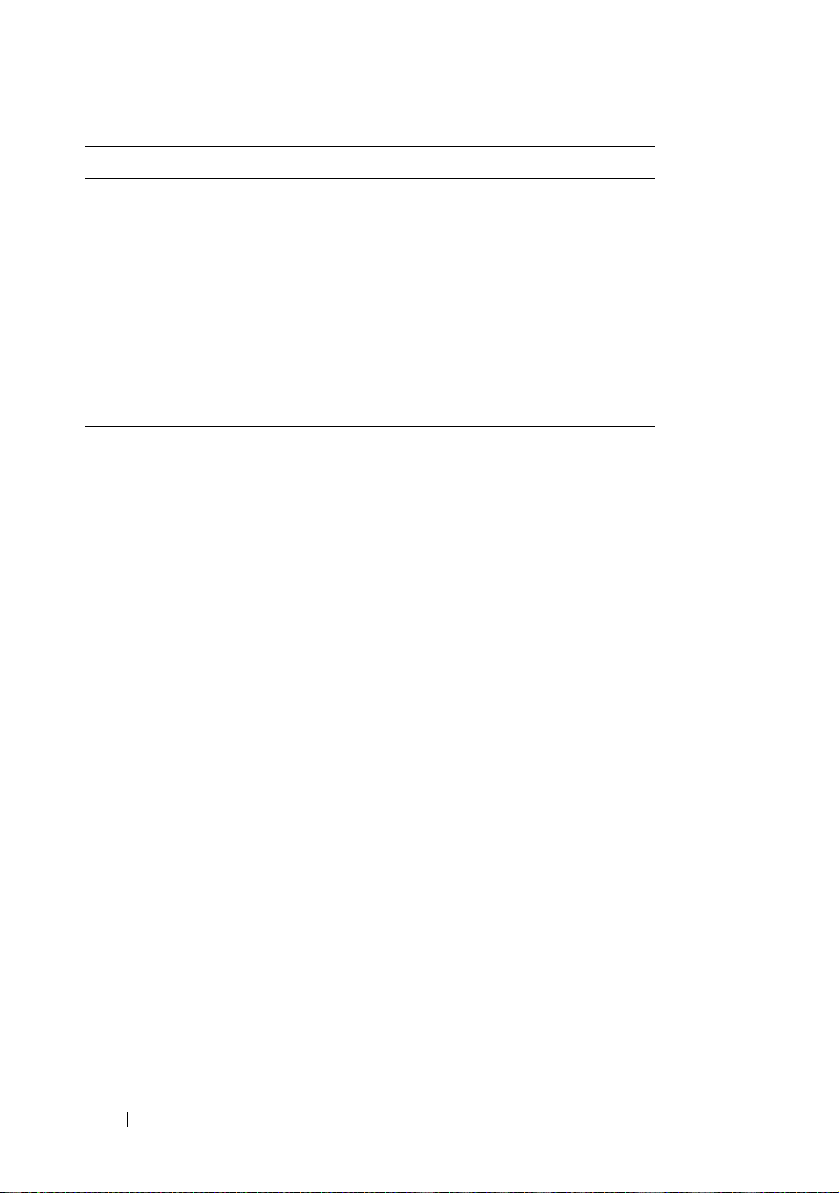
Steuerelementgruppe Benutzerzugriffsebene
Secure Virtual Machine Mode
(SVM-Modus)
PowerNow! Zugriffsebene 1
PowerCap (Stromobergrenze) Zugriffsebene 1
L3 Power Control
(L3-Stromregelung)
Non Coherent HT Link Speed
(Nicht kohärente HTVerbindungsgeschwindigkeit)
Zugriffsebene 1
Zugriffsebene 1
Zugriffsebene 1
24 Verwenden des System-Setup-Programms

SATA Configuration (SATA-Konfiguration)
Blättern Sie zu diesem Element und drücken Sie <Eingabe>, um den
folgenden Bildschirm anzuzeigen:
BIOS SETUP UTILITY (BIOS-Setup-Dienstprogramm)
Advanced (Erweitert)
SATA Configuration (SATA-Konfiguration) Options (Optionen)
OnChip SATA Type
(OnChip-SATA-Typ)
[Native IDE]*1
Native
AHCI
IDE
• SATA Port0 (SATA-
Schnittstelle 0)
• SATA Port1 (SATA-
Schnittstelle 1)
• SATA Port2 (SATA-
Schnittstelle 2)
• SATA Port3 (SATA-
Schnittstelle 3)
Power Saving Features
(Energiesparfunktionen)
[Hard Disk]
(Festplatte)
[Not Detected]
(Nicht erkannt)
[Not Detected]
(Nicht erkannt)
[Not Detected]
(Nicht erkannt)
[Disabled]*2
(Deaktiviert)
←,→
↑ , ↓
Enter
(Eingabetaste)
F1
F10
ESC
Select Screen
(Bildschirm
auswählen)
Select Item
(Element
auswählen)
Go to Sub Screen
(Zu Unterbildschirm
wechseln)
General Help
(Allgemeine
Hilfe)
Save and Exit
(Speichern und
beenden)
Exit (Beenden)
Verwenden des System-Setup-Programms 25

*1: [Native IDE] [AHCI]
*2: [Enable] (Aktivieren) [Disabled] (Deaktiviert).
Zu den Optionen gehören:
• [Native IDE] - Unterstützt bis zu vier SATA-Schnittstellen.
• [AHCI] -Unterstützt mithilfe des Advanced Host Controller Interface alle
SATA-Schnittstellen.
SATA Port0-3 (SATA-Schnittstelle 0-3): [Not Detected] (Nicht erkannt)
[Hard Disk] (Festplatte) [ATAPI CDROM] (ATAPI-CD-ROM) Beim Aufruf
des Setup-Programms erkennt das BIOS automatisch das Vorhandensein von
SATA-Geräten. Hier wird der Status der automatischen Erkennung von
SATA-Geräten angezeigt. Das Element dient nur der Information und ist
nicht verfügbar, wenn der AHCI-Modus aktiviert ist.
Power Saving Features (Energiesparfunktionen): Deaktiviert/Aktiviert die
Energiesparfunktionen auf der Serverplatine.
Steuerelementgruppe Benutzerzugriffsebene
OnChip SATA Type
(OnChipSATA-Typ)
Power Saving Features
(Energiesparfunktionen)
Zugriffsebene 1
Zugriffsebene 1
26 Verwenden des System-Setup-Programms

PCI Configuration (PCI-Konfiguration)
Blättern Sie zu diesem Element und drücken Sie <Eingabe>, um den
folgenden Bildschirm anzuzeigen. Der Bildschirm PCI Configuration
(PCI-Konfiguration) enthält Felder zur Konfiguration der integrierten NICController.
BIOS SETUP UTILITY (BIOS-Setup-Dienstprogramm)
Advanced (Erweitert)
PCI Configuration (PCI-Konfiguration) iSCSI Remove Boot if enable
iSCSI boot, must disable PXE boot
(iSCSI Remote Boot: Wenn der
iSCSI-Start aktiviert ist, muss der
PXE-Start deaktiviert sein)
iSCSI Remote Boot
(iSCSI-RemoteStart)
[DISABLED]*1
(Deaktiviert)
NIC1 - 82576EB
NIC2 - 82576EB
IOMMU
• Active State Power
Management
Configuration
(ASPMKonfiguration)
[Enabled with PXE]*2
(Aktiviert mit PXE)
[Enabled with PXE]*2
(Aktiviert mit PXE)
[DISABLED]*1
(Deaktiviert)
←,→
↑ , ↓
+,−
F1
F10
ESC
*1: [Disabled] (Deaktiviert) [Enabled] (Aktiviert)
Verwenden des System-Setup-Programms 27
Select Screen
(Bildschirm
auswählen)
Select Item
(Element
auswählen)
Change Option
(Option ändern)
General Help
(Allgemeine
Hilfe)
Save and Exit
(Speichern und
beenden)
Exit (Beenden)
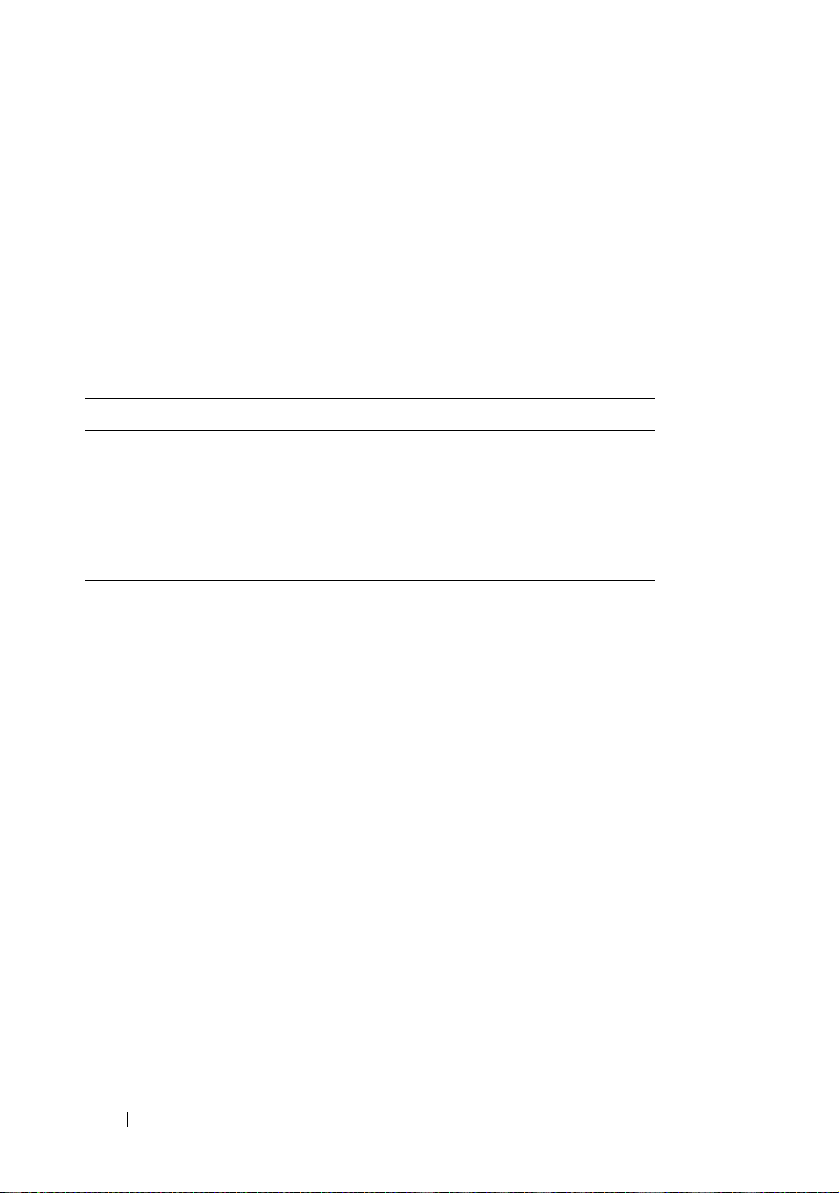
*2: [Disabled] (Deaktiviert) [Enabled with PXE] (Aktiviert mit PXE)
[Enabled without PXE] (Aktiviert ohne PXE)
*3: [Disabled] (Deaktiviert) [Enabled with PXE] (Aktiviert mit PXE)
[Enabled without PXE] (Aktiviert ohne PXE)
NIC1 - Intel 82576EB: [Disabled] (Deaktiviert) [Enabled with PXE]
(Aktiviert mit PXE) [Enabled without PXE] (Aktiviert ohne PXE)
NIC2 - Intel 82576EB: [Disabled] (Deaktiviert) [Enabled with PXE]
(Aktiviert mit PXE) [Enabled without PXE] (Aktiviert ohne PXE)
Steuerelementgruppe Benutzerzugriffsebene
iSCSI Remote Boot (iSCSIRemote-Start)
NIC1 – 82576EB Zugriffsebene 1
NIC1 – 82576EB Zugriffsebene 1
IOMMU Zugriffsebene 1
Zugriffsebene 1
28 Verwenden des System-Setup-Programms
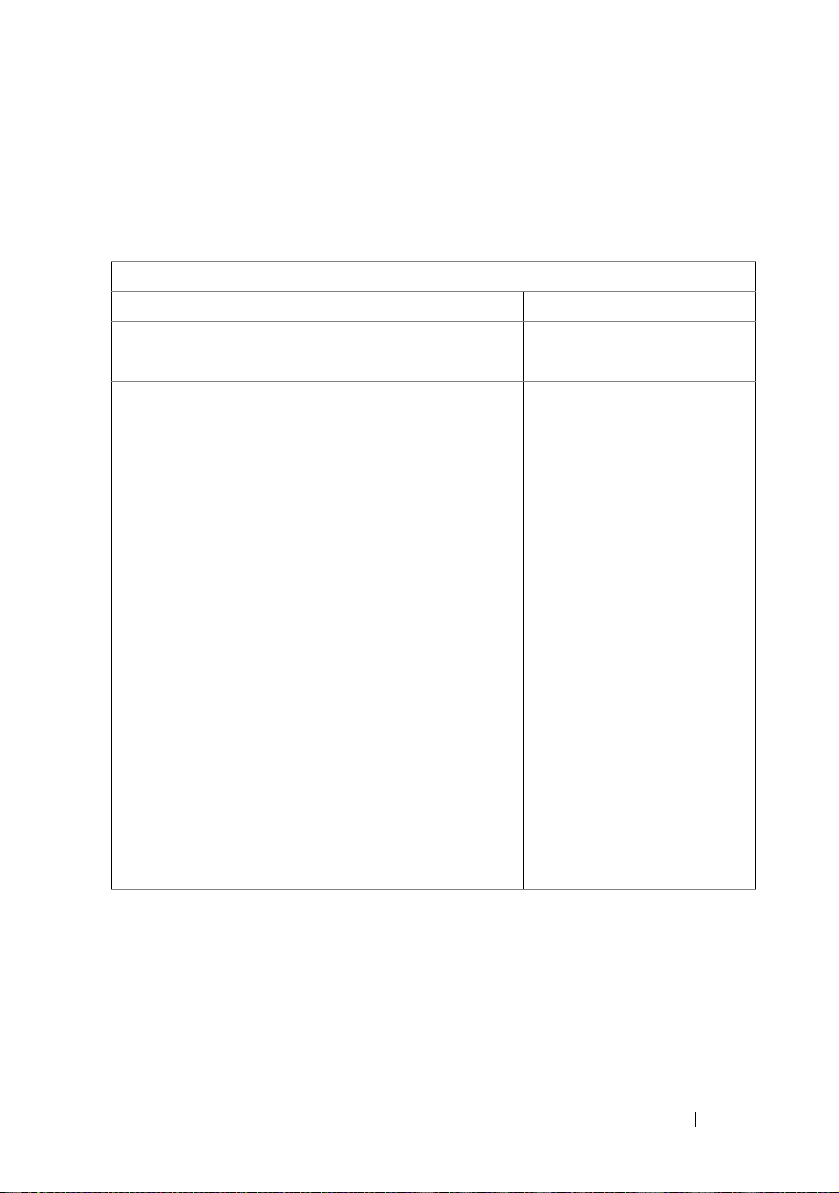
Active State Power Management Configuration (ASPM-Konfiguration)
Blättern Sie zu diesem Element und drücken Sie <Eingabe>, um den
folgenden Bildschirm anzuzeigen:
BIOS SETUP UTILITY (BIOS-Setup-Dienstprogramm)
Advanced (Erweitert)
Active State Power Management Configuration
(ASPM-Konfiguration)
Active State Power
Management (ASPM).
Onboard LAN ASPM [Disabled] *1
(Integriertes LAN-ASPM,
deaktiviert)
NB-SB Link ASPM [L1] *2
(NB-SB-Verbindungs-ASPM)
←,→
↑ , ↓
+,−
F1
F10
ESC
Select Screen
(Bildschirm
auswählen)
Select Item
(Element
auswählen)
Change Option
(Option ändern)
General Help
(Allgemeine Hilfe)
Save and Exit
(Speichern und
beenden)
Exit (Beenden)
*1: Disabled/L0s/L1/L0s & L1/L0s Downstream/L0s Downstream + L1
(Deaktiviert/L0s/L1/L0s & L1/L0s-Downstream/L0s-Downstream + L1)
*2: Disabled/L1 (Deaktiviert/L1)
Verwenden des System-Setup-Programms 29
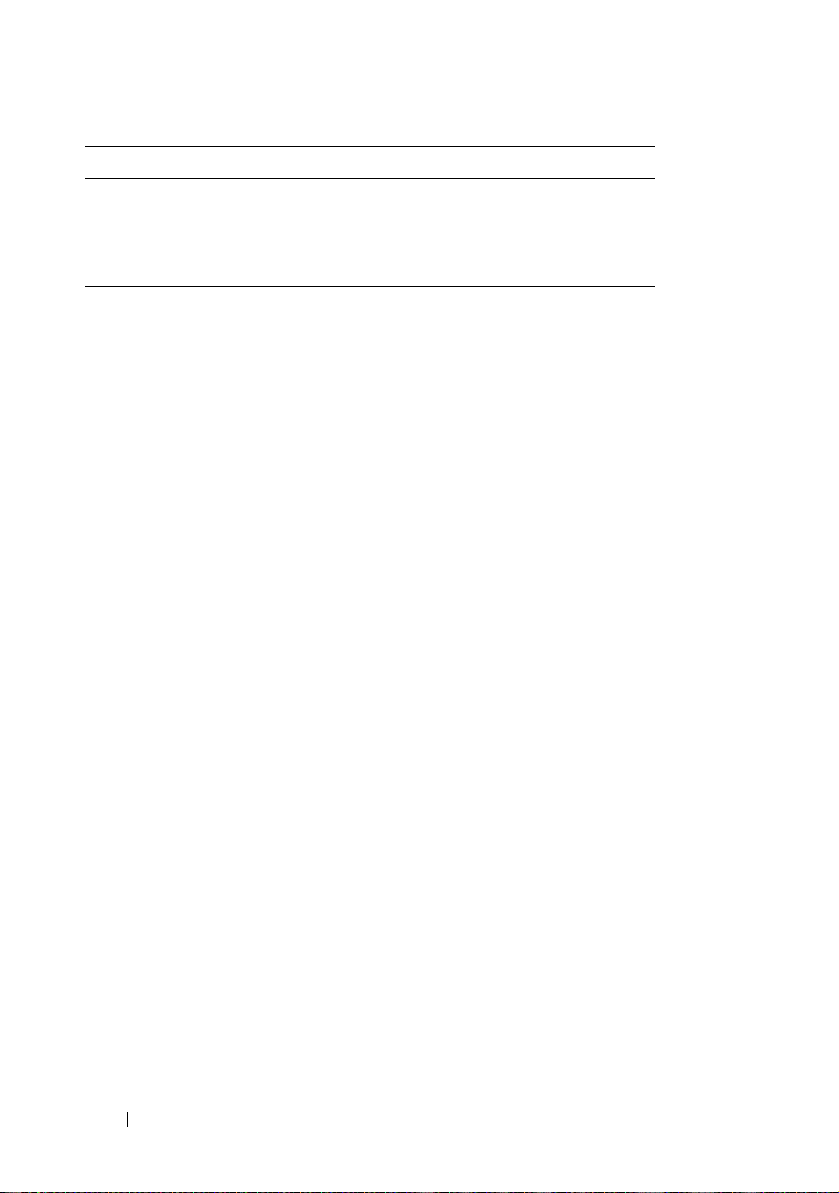
Steuerelementgruppe Benutzerzugriffsebene
Onboard LAN ASPM
(Integriertes LAN-ASPM)
NB-SB Link ASPM (NB-SBVerbindungs-ASPM)
Zugriffsebene 1
Zugriffsebene 1
USB Configuration (USB-Konfiguration)
Blättern Sie zu diesem Element und drücken Sie <Eingabe>, um den
folgenden Bildschirm anzuzeigen:
30 Verwenden des System-Setup-Programms
